
Несмотря на то что утилита iTunes для синхронизации «яблочных» гаджетов с Windows-системами и манипуляций с загрузками музыки или софта пользуется большой популярностью, иногда возникает необходимость ее деинсталляции (например, в случае, если установленная версия автоматически не обновляется, или программа просто больше не нужна на пользовательском компьютере). Но с такими действиями у многих пользователей очень часто возникают проблемы, что обычно связано со спецификой самого программного обеспечения. Попробуем разобраться, как полностью удалить «Айтюнс» с компьютера, чтобы от установленного ПО и следа не осталось. Для этого можно использовать несколько простых методик, которые далее будут описаны максимально подробно.
Как удалить «Айтюнс» с компьютера полностью: предварительные действия
Первым делом необходимо заострить внимание всех пользователей, хоть раз устанавливавших эту утилиту на свои компьютерные терминалы или ноутбуки, на том, что в процессе инсталляции на жестком диске появляется не только основная программа, а и несколько дополнительных приложений, которые в большинстве случаев рядовому юзеру не нужны. Их можно просмотреть непосредственно в списке программ и компонентов, отсортировав список приложений по дате установки или по имени издателя (Apple). Но удалить iTunes и сопутствующие программы просто так не получится. Дело в том, что сразу же после первой установки все они создают собственные модули в разделе автозагрузки, и запускаемые ими фоновые процессы постоянно активны.
Как удалить iTunes с компьютера Windows
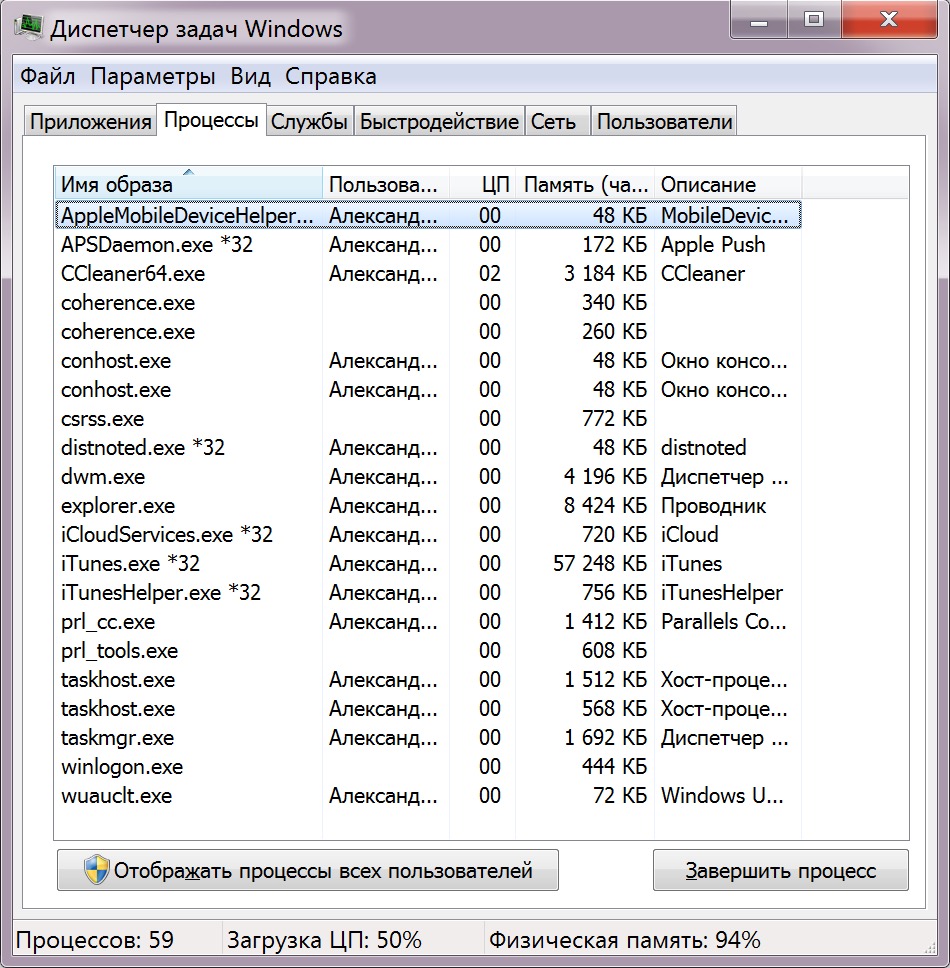
Таким образом, первым делом необходимо вызвать «Диспетчер задач» и завершить все процессы, связанные и с основным апплетом (iTunes), и со сторонним службами Apple.
Как удалить iTunes с компьютера штатными средствами Windows?
После выполнения вышеописанных действий можно приступать непосредственно к деинсталляции. Как удалить iTunes и все остальные программы?
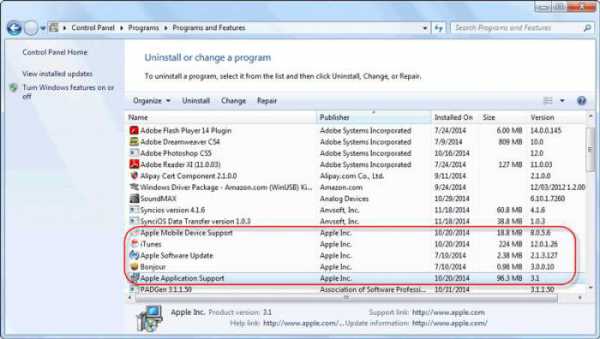
В разделе программ и компонентов их придется деинсталлировать поочередно, постоянно дожидаясь завершения процесса удаления, но не перезагружая систему по окончании, поскольку автоматически загружаемые службы и процессы могут запуститься снова.
Дополнительные действия по очистке остаточных компонентов
Говоря о том, как удалить «Айтюнс» с компьютера полностью, следует отметить, что собственные деинсталляторы Windows-систем в плане удаления остатков после деинсталляции основных компонентов приложений оставляют желать лучшего. Именно поэтому, чтобы активация любой из удаленных программ не происходила снова, необходимо вручную почистить реестр (regedit). Некоторые советуют использовать поиск по названию основного апплета (iTunes). Это неправильно.
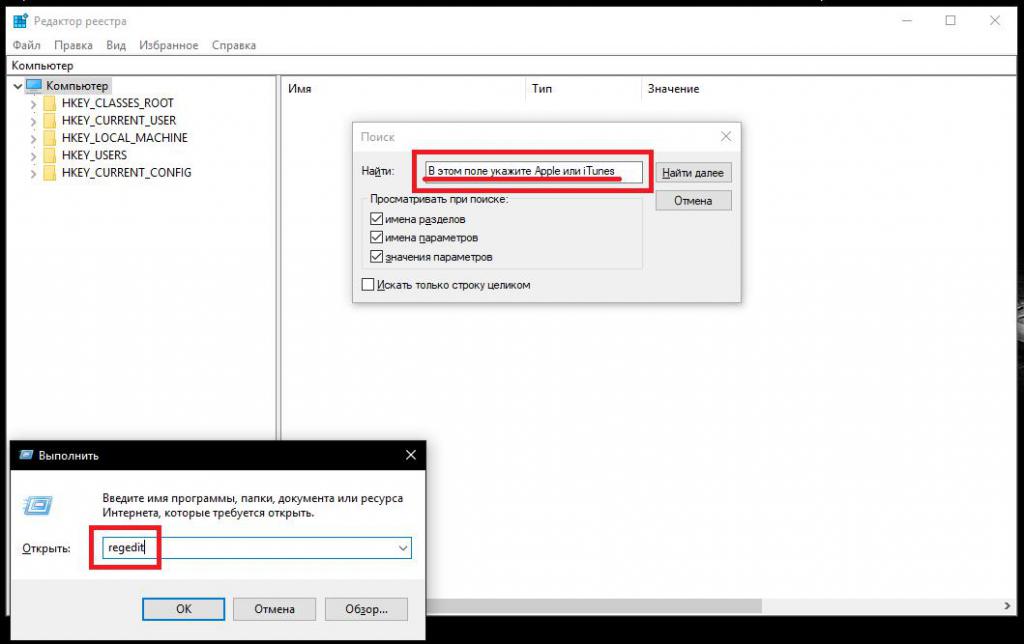
Где iTunes хранит свои файлы
Лучше задавать поиск ключей и разделов по названию разработчика, но можно воспользоваться и комбинированным поиском, задав и то, и другое.
Когда реестр будет очищен, аналогичный поиск нужно будет задать прямо в «Проводнике», поскольку файлы и каталоги все равно останутся на жестком диске.
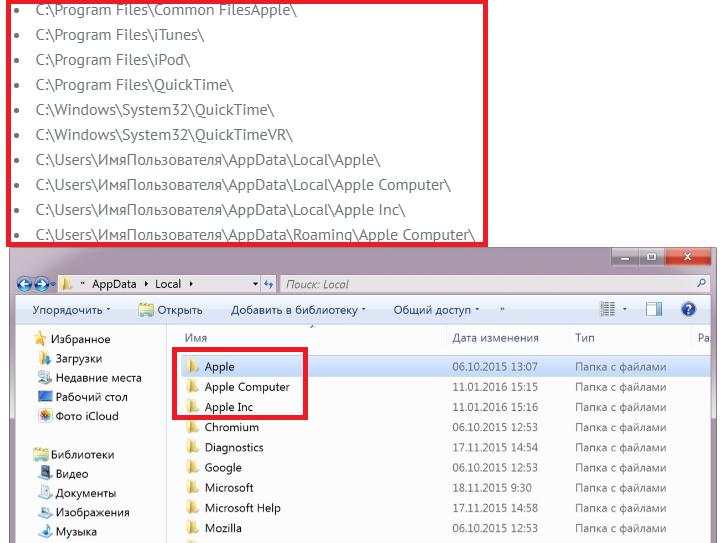
Но обычно удалить необходимо все, что имеется в локациях, показанных в списке на изображении выше. И только после этого можно будет выполнить рестарт и убедиться, что ни одного элемента удаленных приложений в системе не осталось.
Автоматизированная очистка системы после удаления программ
Как полностью удалить iTunes простейшим методом, разобрались. В качестве дополнительного решения по очистке системы, чтобы не заниматься поиском всех компонентов вручную, можно посоветовать использовать специальные программы-оптимизаторы или узконаправленные приложения.
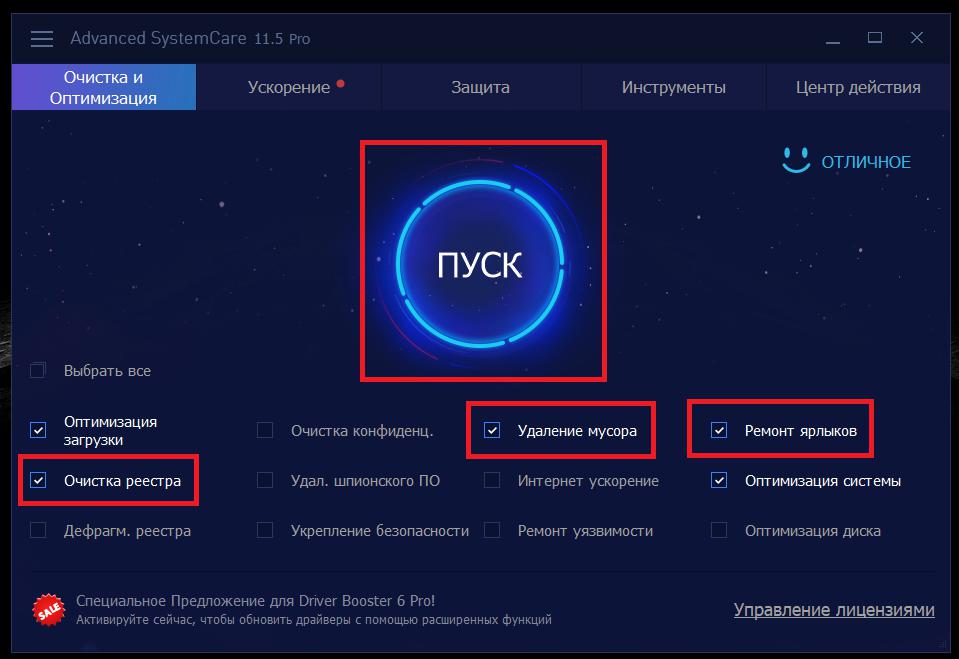
Для комплексного удаления остатков неплохо подходят утилиты вроде ASC или CCleaner, а исключительно чистку реестра можно производить при помощи приложений наподобие RegCleaner или Registry Optimizer.
Удаление софта в программах-деинсталляторах
Однако можно предложить и еще более простую методику, которая участие пользователя во всех вышеописанных процессах сводит к минимуму. Конечно же, речь идет об утилитах-деинсталляторах. Рассмотрим, как полностью удалить «Айтюнс» с компьютера в программе iObit Uninstaller. Список установленных приложений практически полностью повторяет то, что вы видите в разделе программ и компонентов.
Отсортируйте его по дате или издателю, выделите все (!) необходимые апплеты, нажмите большую кнопку удаления слева вверху и попутно отметьте пункт автоматической очистки остатков (это избавит вас от подтверждения их удаления при последующем сканировании). В процессе деинсталляции будут задействованы и «родные» деинсталляторы выбранных программ. Просто соглашайтесь, а всю остальную работу за вас сделает iObit Uninstaller. Как уже можно сделать вывод, такой метод является максимально эффективным и наиболее простым.
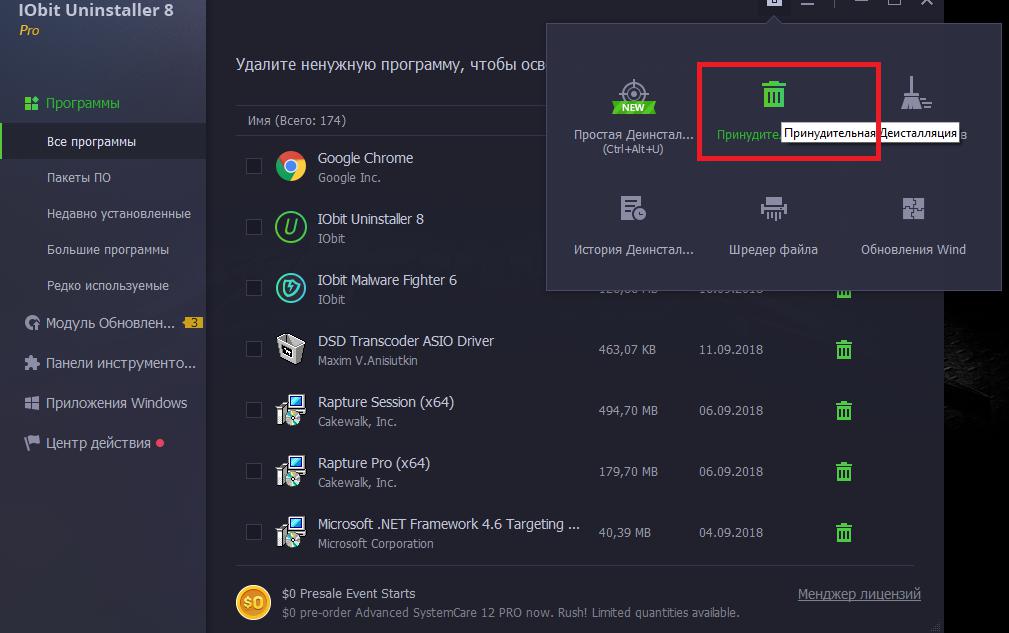
Примечание: если по каким-то причинам встроенные деинсталляторы удаляемых приложений будут выдавать ошибки, в самой программе-деинсталляторе воспользуйтесь либо функцией принудительного удаления, либо пунктом удаления остатков после некорректной деинсталляции. В любом случае избавляться от остаточного мусора вам не придется.
Источник: mob-os.ru
Как удалить iTunes с компьютера Windows и Mac полностью и правильно
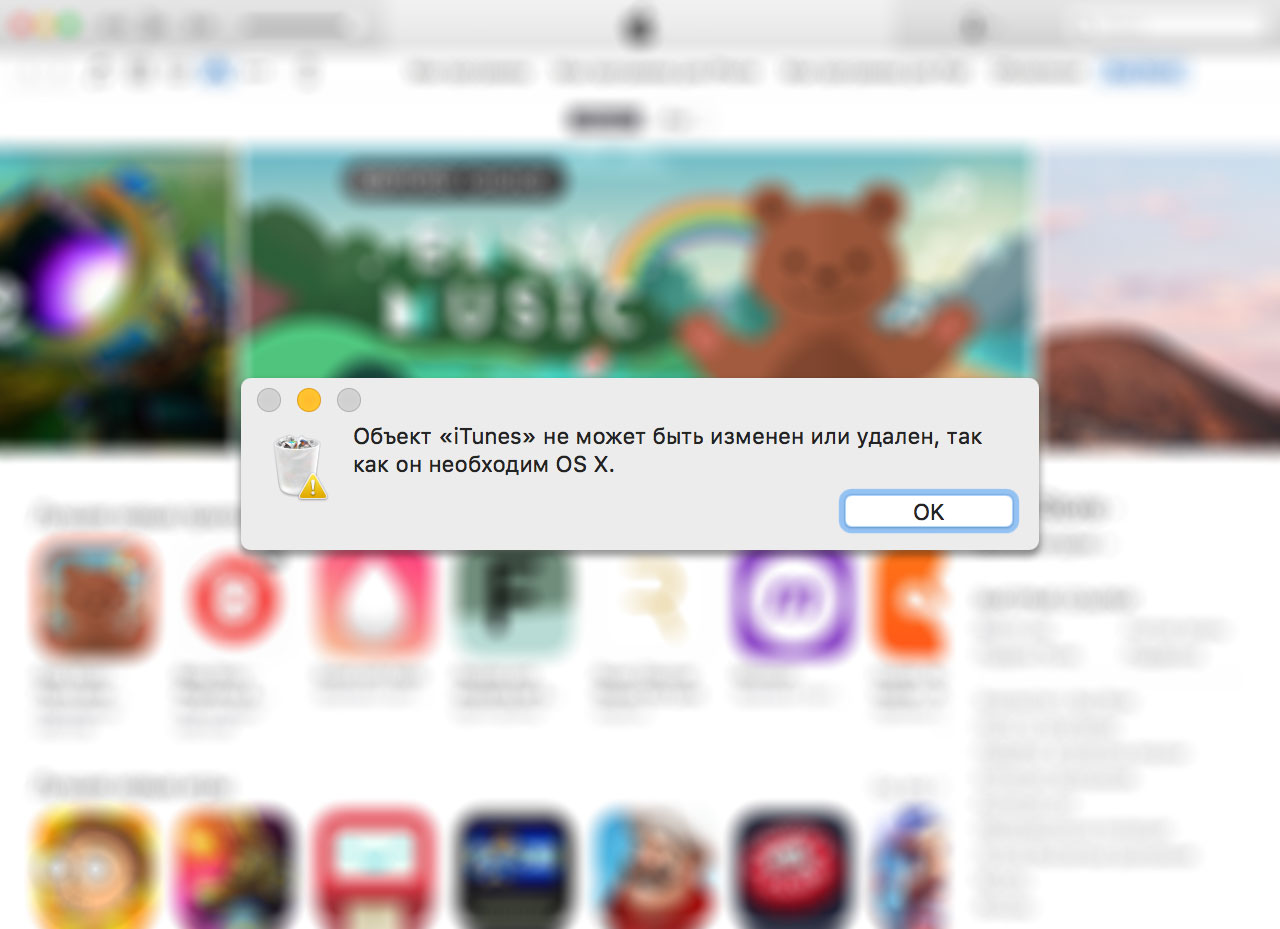
iTunes — это не просто кроссплатформенный медиаплеер для организации и воспроизведения музыки и видео. С его помощью загружается контент из электронных магазинов Apple (iTunes Store, App Store, iBooks), создаются резервные копии iPhone и iPad, а также восстанавливаются устройства и обновляется iOS — iTunes «Must Have» для всех владельцев техники Apple и это не обсуждается.
В OS X на Mac программа работает идеально — быстро и без каких-либо ошибок, например, на моем 15-дюймовом MacBook Pro Retina с 16 ГБ оперативной памяти iTunes «летает». Чего не скажешь о компьютерах Windows, на которых iTunes работает из ряда вон плохо: долго запускается, работает медленно и частенько с ошибками.
К сожалению, никакой сторонний софт, например, iMazing, FoneTrans или Waltr, не может полноценно заменить iTunes (только в iTunes можно восстановить iPhone/iPad в режимах DFU и Recovery Mode), поэтому с качеством его работы приходится мириться.
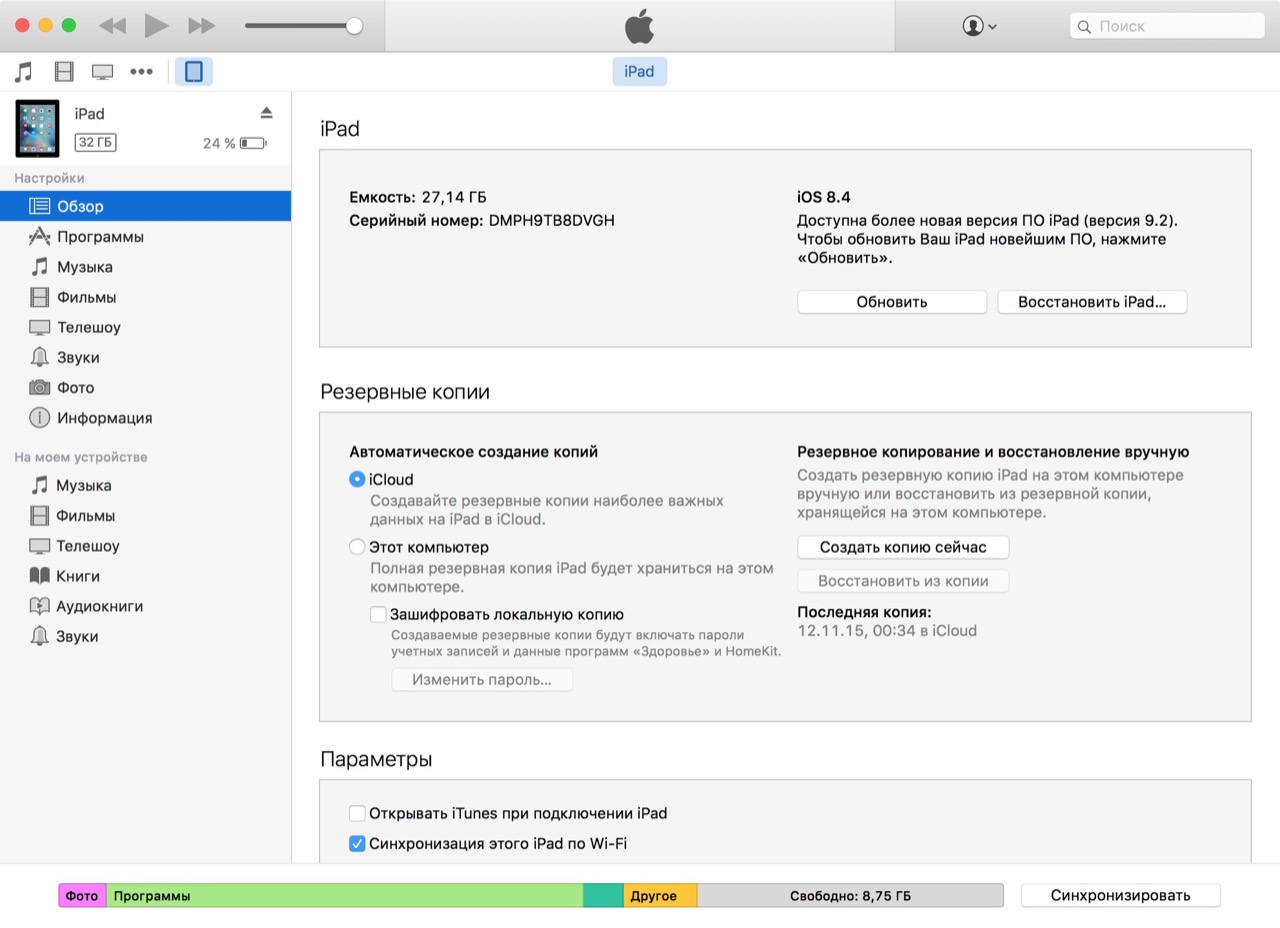
Иногда необходимо удалить iTunes с компьютера и установить его заново или обновить, например, если возник программный сбой, после которого программа не запускается или работает с ошибками.
На компьютере Windows Apple рекомендует делать это в установленном порядке.
Последовательность удаления iTunes и его компонентов с компьютера Windows
Как вы могли заметить, одновременно с iTunes, в Windows автоматически устанавливаются другие компоненты, такие как: Apple Software Update, Apple Mobile Device Support, Вonjour и Apple Application Support. Они необходимы для обновления программного обеспечения Apple, подключения iPhone, iPad и iPod Touch и их синхронизации.

Удаляйте iTunes и все его компоненты в Панели Управления Windows в меню «Программы и компоненты» в такой последовательности:
- iTunes;
- Apple Software Update;
- Apple Mobile Device Support;
- Bonjour;
- Apple Application Support (32-разрядная версия);
- Apple Application Support (64-разрядная версия).
В некоторых системах iTunes может установить две версии компонента Apple Application Support (Поддержка программ Apple). Это ожидаемое поведение. Если установлены две версии, обязательно удалите обе.
Обратите внимание, что нельзя удалять iTunes и его компоненты частично или в произвольном порядке. Это может привести к непредсказуемым последствиям. После установки компонента может быть предложено перезагрузить компьютер. Не перезагружайте компьютер до завершения удаления всех компонентов. Источник: Служба поддержки Apple.
Как удалить iTunes с компьютера Windows?
Если делать это средствами операционной системы, может потребоваться 3 этапа:
- Вручную завершить процессы iTunes.
- Удалить программу и ее компоненты.
- Очистить реестр.
1. Завершение процессов iTunes в Windows
В зависимости от того, какое программное обеспечение Apple запущено на вашем компьютере, в Windows могут быть запущены различные процессы iTunes. Фоновые процессы, адреса серверов Apple и порты, по которым iTunes к ним подключается, доступны на странице службы поддержки Apple по ссылке.
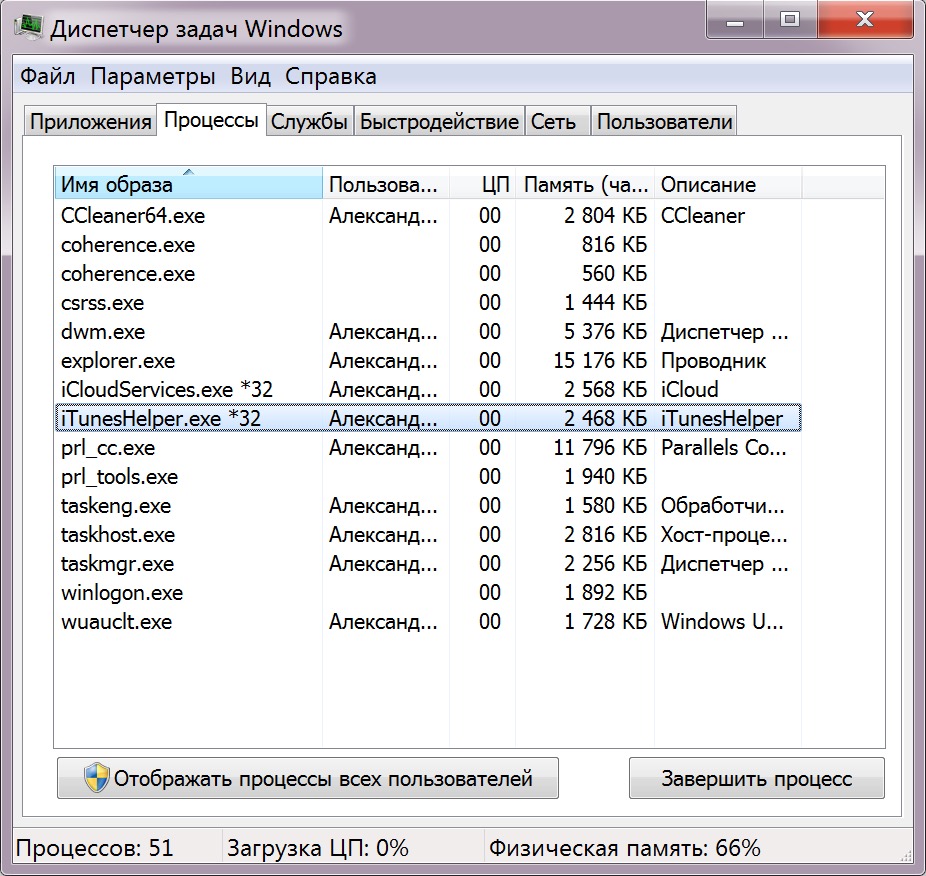
Полностью дублировать их не буду, приведу лишь основные, которые может понадобиться завершить вручную.
- AppleMobileDeviceHelper.exe — Отслеживание команд управления для обеспечения связи между iTunes и устройствами.
- AppleMobileDeviceService.exe — Распознавание устройств iPhone и iPod touch в программе iTunes.
- iTunesHelper.exe — Отслеживание команд управления для установления связи между iTunes и устройствами (например, iPhone).
Эти процессы работают в фоновом режиме даже если сам iTunes не запущен.
Чтобы их завершить:
- Нажмите сочетание клавиш «Ctrl+Alt+Delete» и запустите Диспетчер задач Windows.
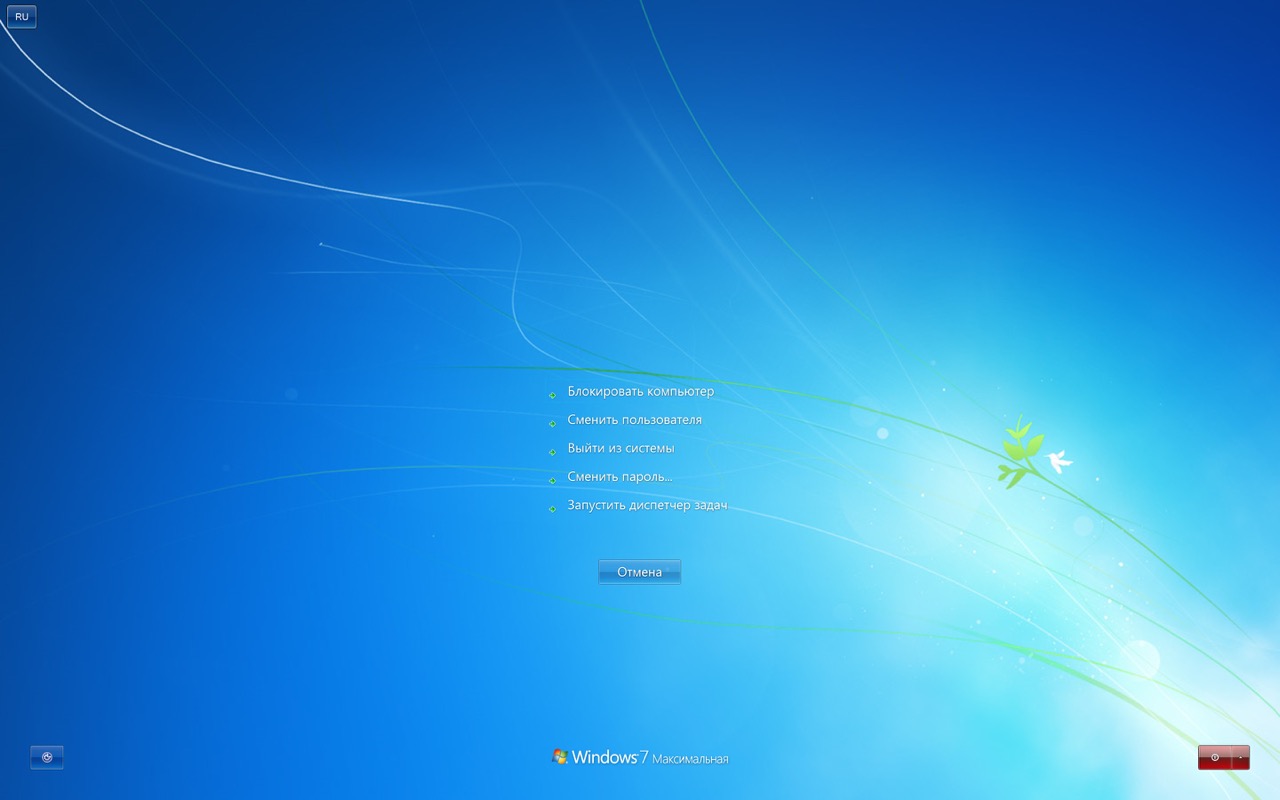
- Перейдите на вкладку «Процессы».
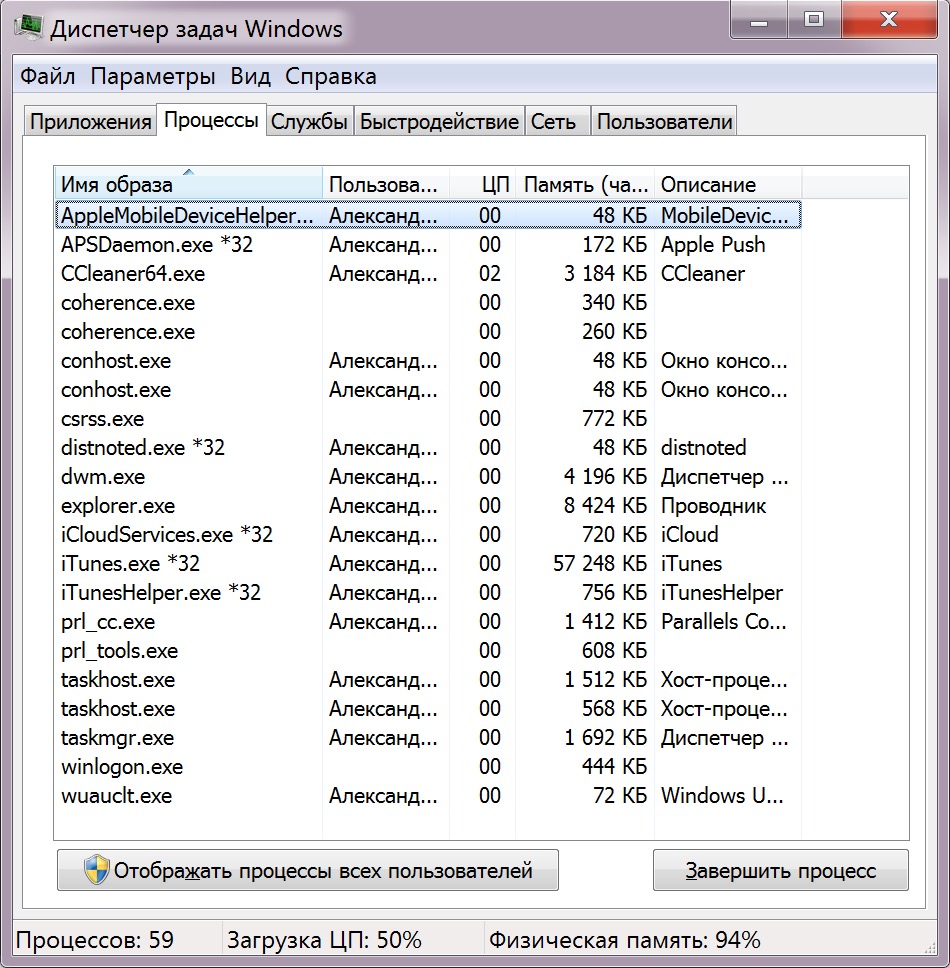
- Правой кнопкой мыши щелкните на названии процесса, например, iTunesHelper.exe — откроется контекстное меню.
- Выберите пункт «Завершить процесс», а лучше «Завершить дерево процессов», чтобы завершить все связанные с ним процессы.
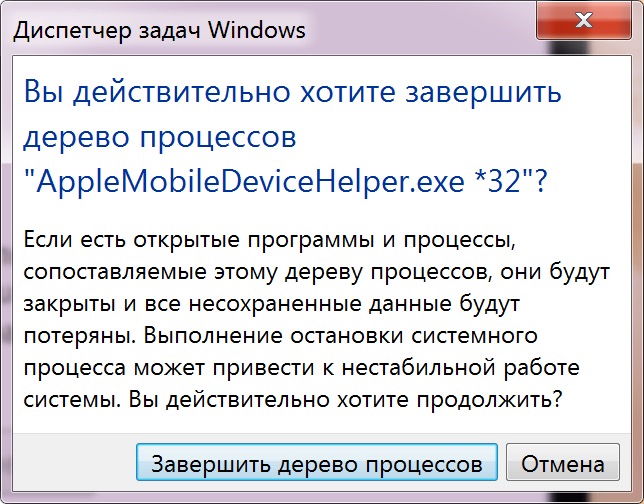
- Подтвердите свое решение. Готово, выбранный процесс или дерево процессов будут завершены.
Таким же образом завершите другие связанные с iTunes процессы.
2. Удаление iTunes и его компонентов
- Нажмите на кнопку «Пуск» и перейдите в «Панель управления».
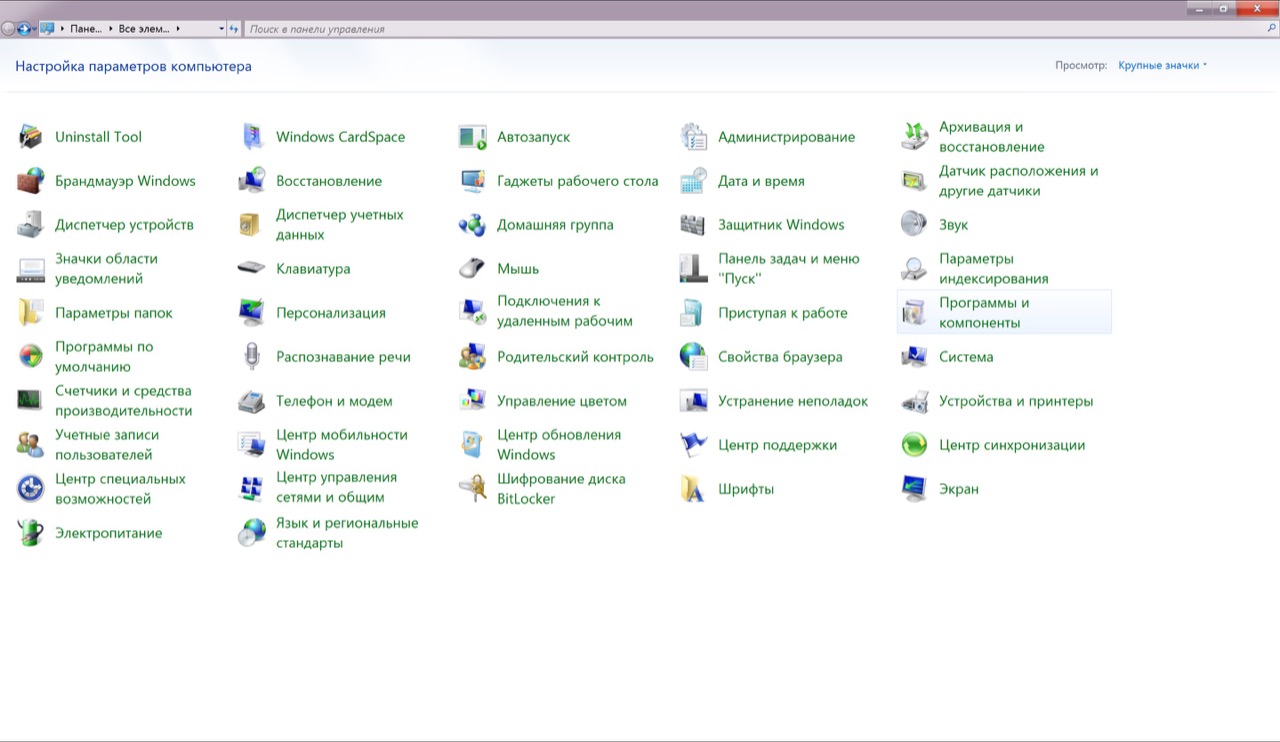
- Перейдите в меню «Программы и компоненты».
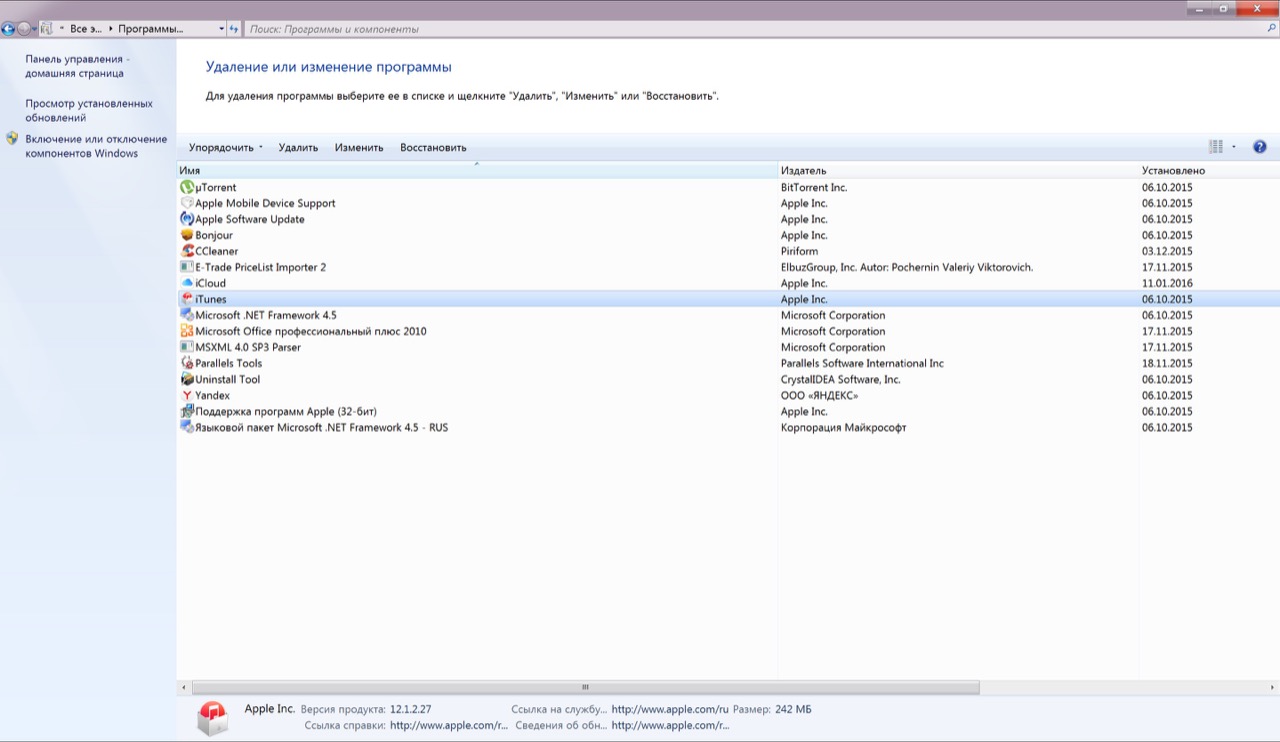
- Выберите iTunes и нажмите на кнопку «Удалить».
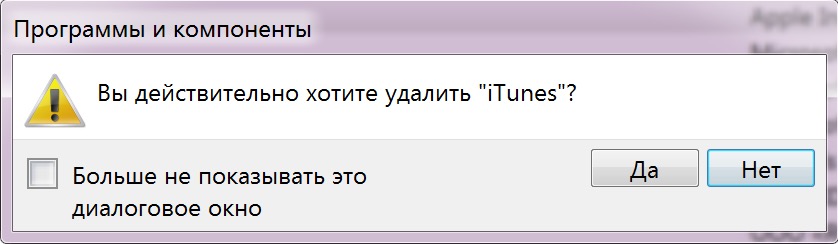
- Подтвердите свое решение и дождитесь, пока система удалит программу.
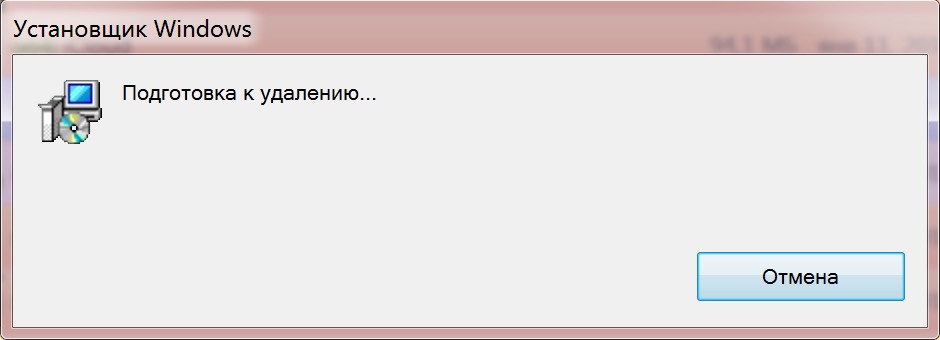
- Аналогичным образом удалите другие компоненты iTunes в правильной последовательности: Apple Software Update, Apple Mobile Device Support, Bonjour, Поддержка программ Apple (32-бит), Поддержка программ Apple (64-бит).
«Медиафайлы, которые были приобретены в iTunes Store, или песни, которые были импортированы с CD-дисков, по умолчанию сохраняются в папке «Моя музыка». Они не будут удалены при удалении iTunes.» Источник: Служба поддержки Apple.
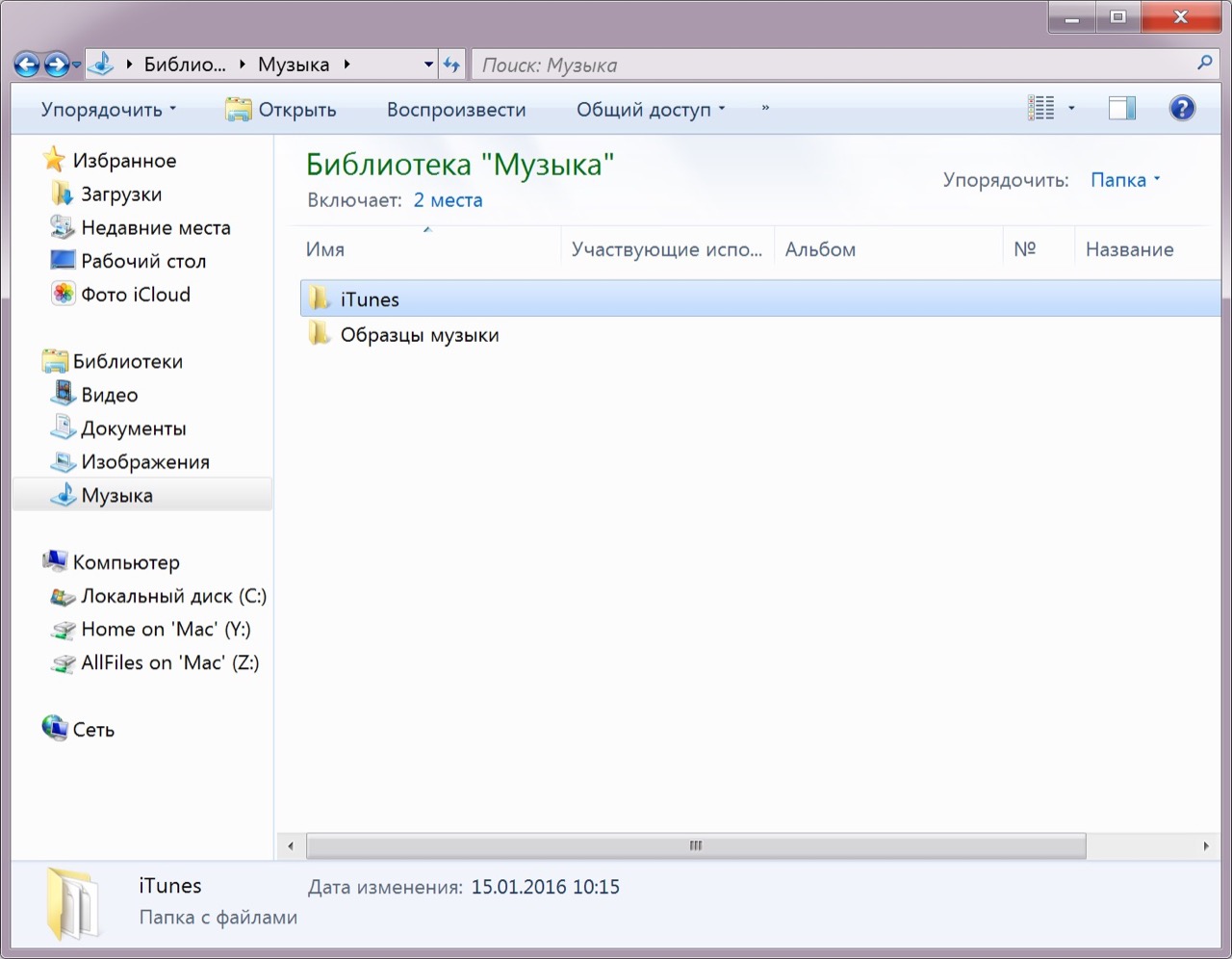
Это еще не все: хоть Apple и обещает, что «в большинстве случаев удаление программы iTunes и связанных с ней компонентов с панели управления приведет к удалению всех вспомогательных файлов, относящихся к этим программам», но служебные папки и некоторые файлы после удаления программного обеспечения Apple все же остаются. Удалять их нужно вручную. Для этого:
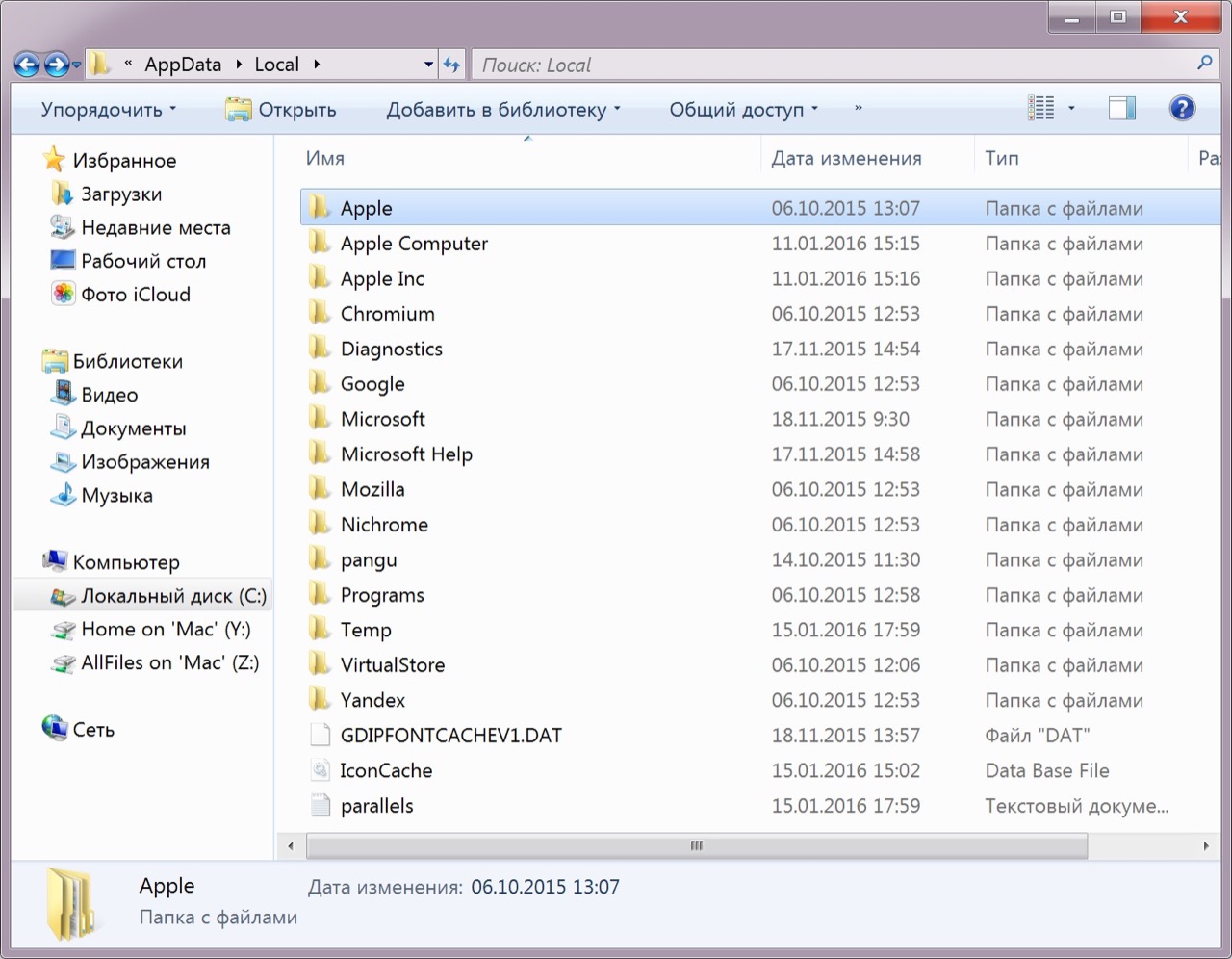
- Запустите программу «Компьютер» (в Windows 7) или «Проводник» (в Windows 8 и 10).
- Удалите следующие папки вместе с содержимым:
- C:Program FilesCommon FilesApple
- C:Program FilesiTunes
- C:Program FilesiPod
- C:Program FilesQuickTime
- C:WindowsSystem32QuickTime
- C:WindowsSystem32QuickTimeVR
- C:UsersИмяПользователяAppDataLocalApple
- C:UsersИмяПользователяAppDataLocalApple Computer
- C:UsersИмяПользователяAppDataLocalApple Inc
- C:UsersИмяПользователяAppDataRoamingApple Computer
- Некоторые папки на вашем компьютере могут отсутствовать — это нормально.
3. Очистка реестра от записей iTunes и его компонентов
- Нажмите на кнопку «Пуск» и в текстовое поле «Найти программы и файлы» введите название редактора реестра Windows «regedit.exe» и в результатах поиска запустите программу.
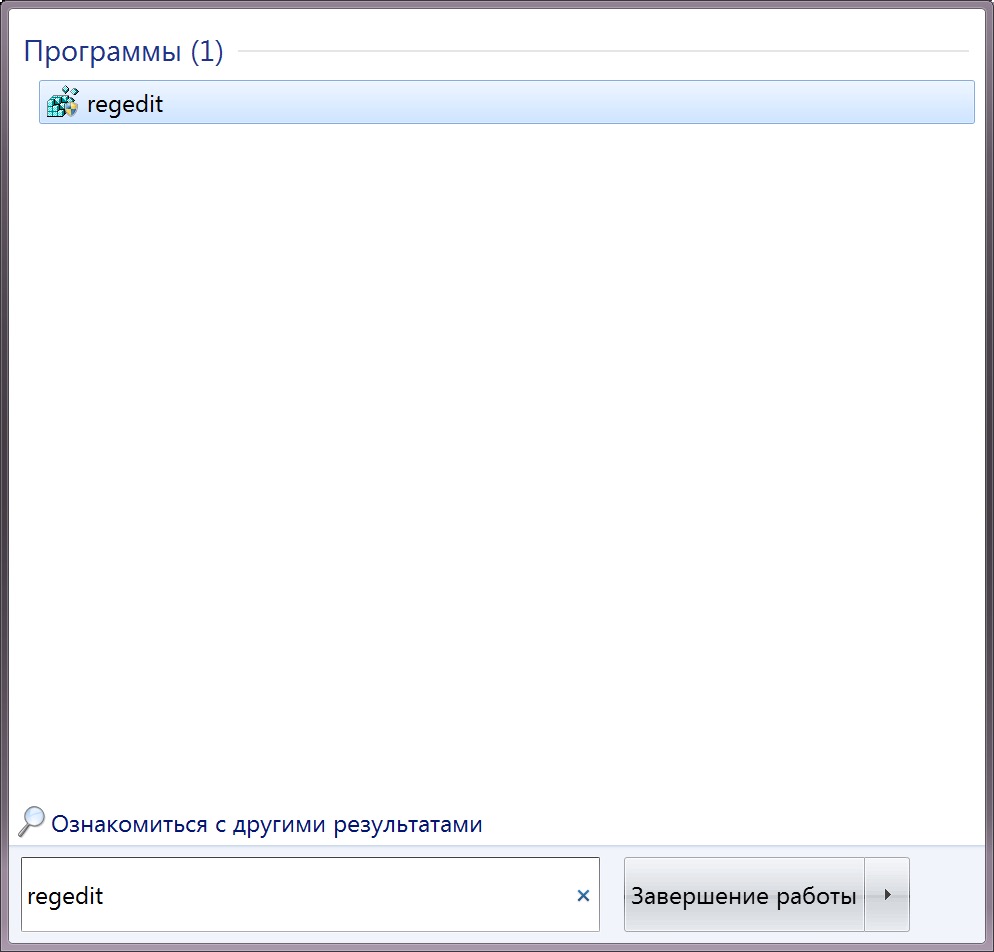
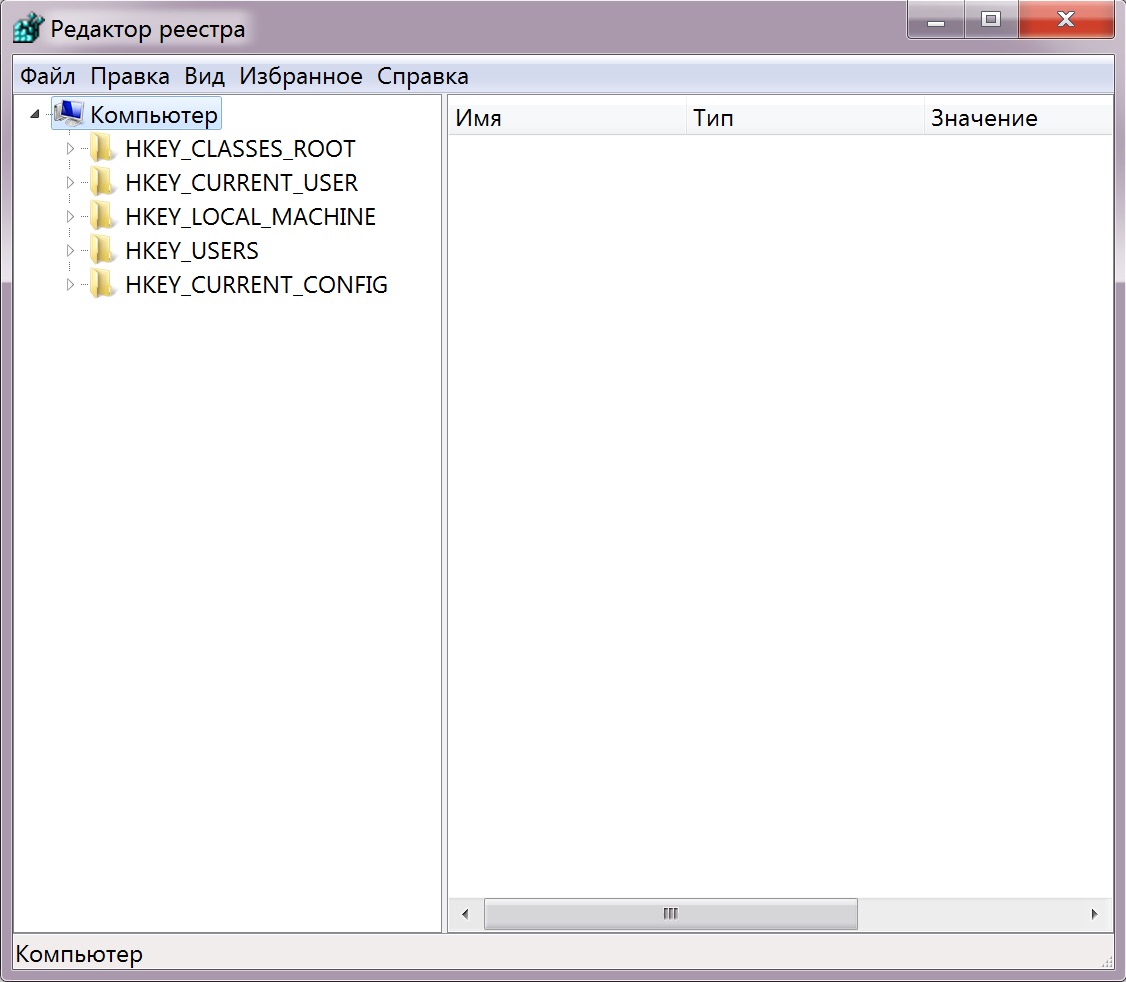
- Нажмите сочетание клавиш «Ctrl+F» — откроется меню «Поиск».
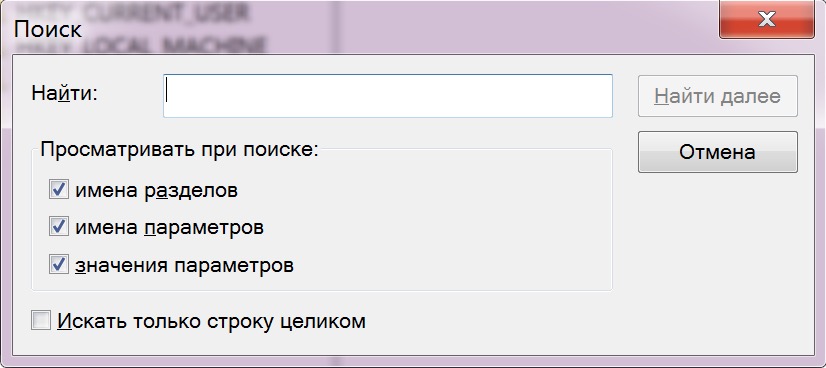
- В поле «Поиск» введите iTunes, в результатах поиска правой кнопкой мыши щелкните на соответствующую запись и выберите «Удалить». Подтвердите свое решение.
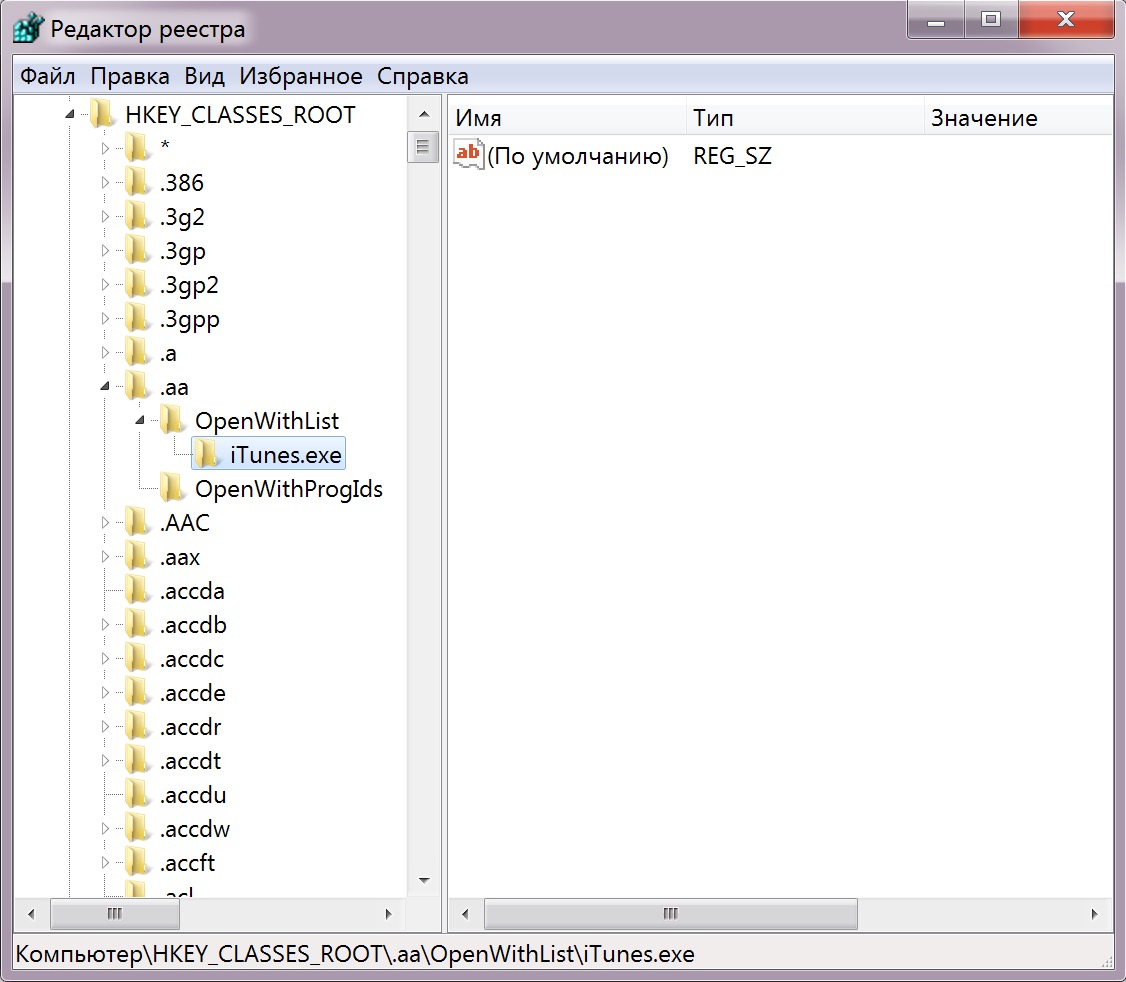
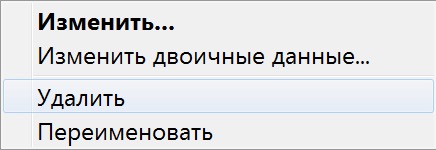
- Аналогичным образом удалите все записи iTunes в реестре Windows, а также все записи других его компонентов.
Проще простого удалить iTunes и все его компоненты вместе с записями реестра Windows с помощью деинсталляторов. Мои любимые — это бесплатный CCleaner и платный Uninstall Tool. Последний автоматически удаляет информацию о программах в реестре, поэтому искать их вручную после удаления программы не нужно.
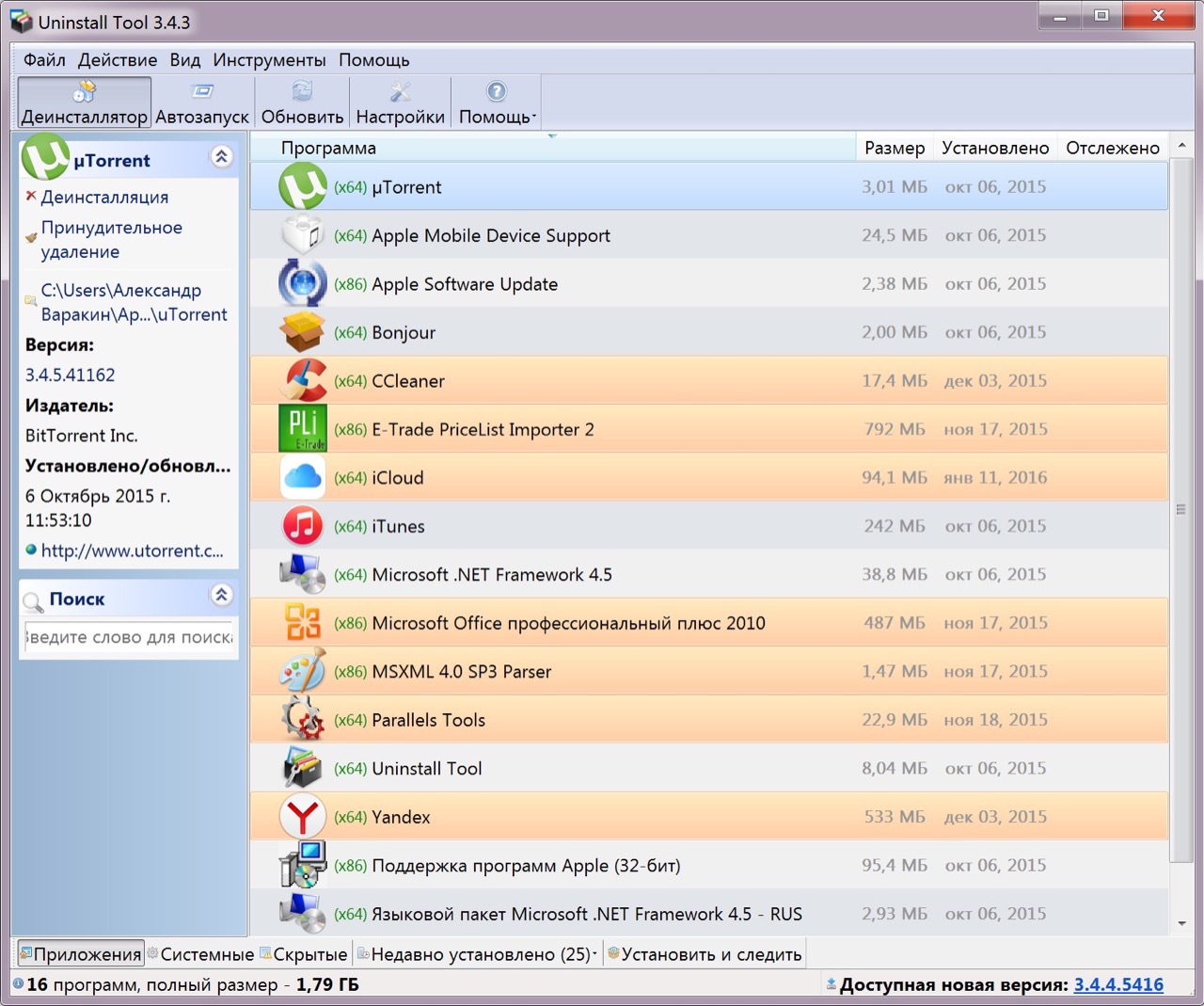
За 2 года ежедневного использования MacBook Pro мне всего однажды потребовалось удалить iTunes в OS X. И то потому, что неправильно настроил виртуальную машину Windows в Parallels Desktop. В результате создал общую медиатеку iTunes для разных версий программы в OS X и в Windows. После чего при запуске начала возникать ошибка. Пришлось удалять iTunes на Mac.
Как удалить iTunes на Mac?
Первое, что вы должны знать — это не так просто. Дело в том, что iTunes является частью OS X (программа предустановлена в операционной системе) и защищен от удаления обычным способом (перемещением в корзину с последующей ее очисткой).
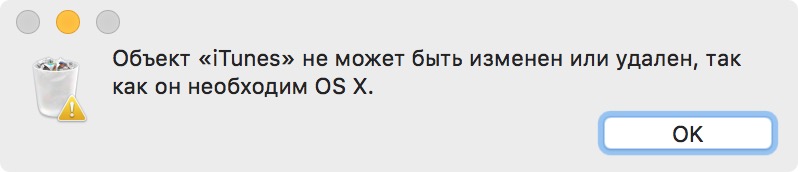
Все попытки удалить iTunes из папки «Программы» в OS X завершаются сообщением: «Объект «iTunes» не может быть изменен или удален, так как он необходим OS X». А деинсталлятор в CleanMyMac 3 и вовсе «не видит» программу.
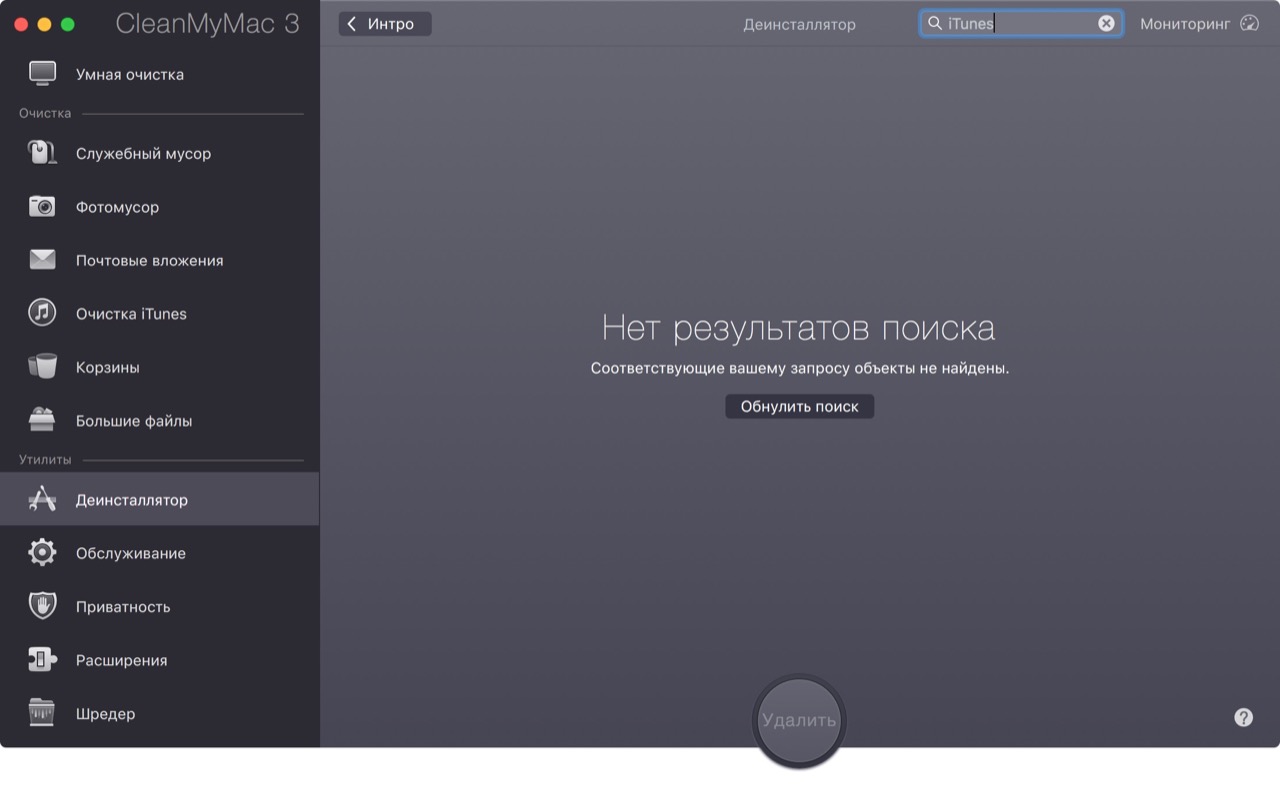
И все равно существует целых 2 способа удаления iTunes на компьютере Mac в среде OS X:
- Сложный — с помощью терминала.
- Простой — с изменением прав доступа в свойствах объекта и последующим удалением через корзину.
Какой способ выбрать — решайте сами. Я опишу оба, начну с простого.
1. Как удалить iTunes в OS X — простой способ.
- В Finder в меню «Переход» выберите пункт «Программы» или нажмите сочетание клавиш «Command+Shift+A» (⇧+⌘+A).
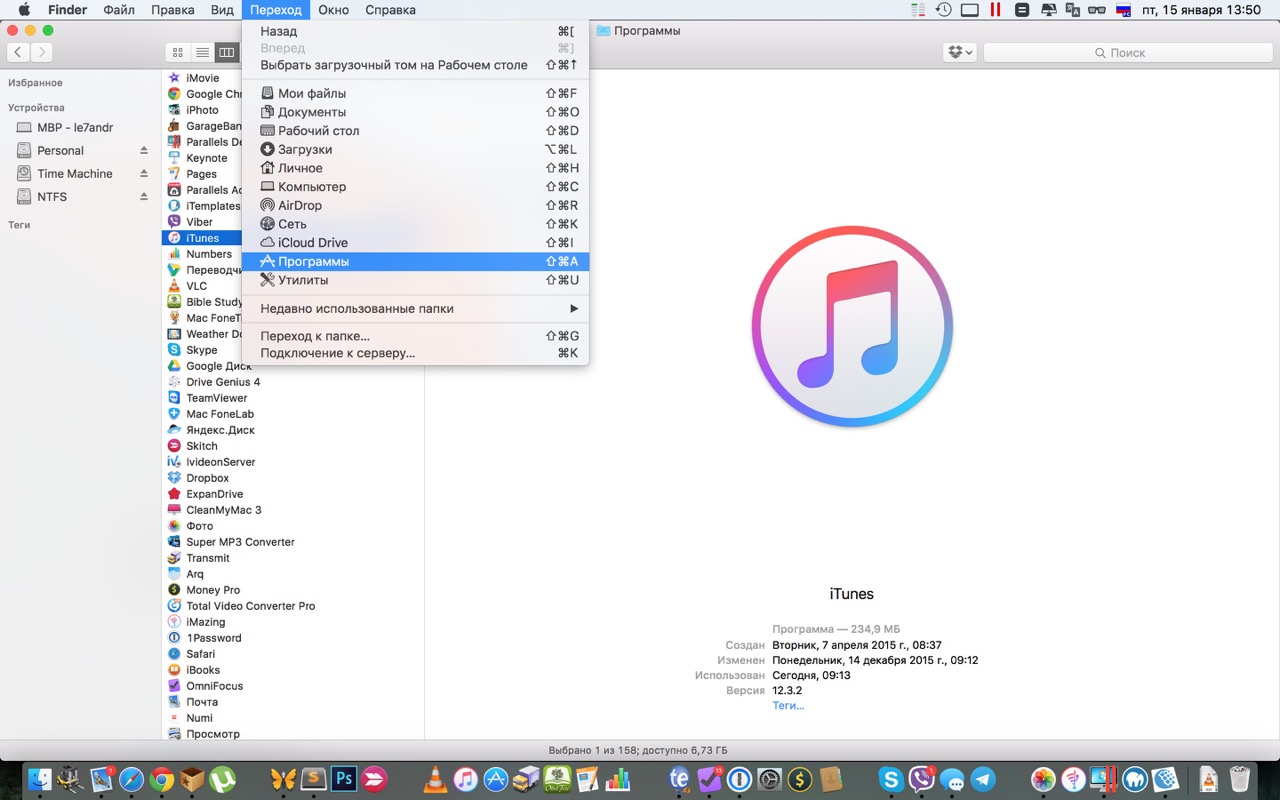
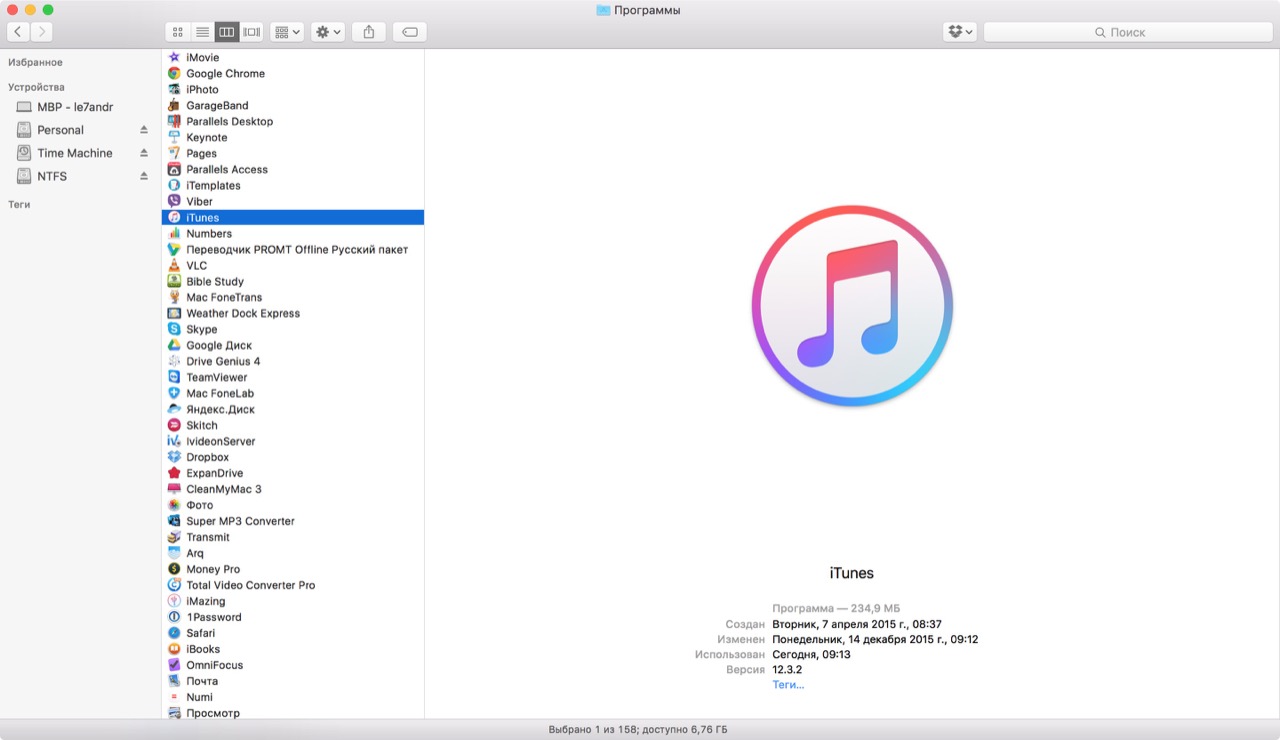
- В папке «Программы» правой кнопкой мыши щелкните на программе iTunes и в контекстном меню выберите пункт «Свойства» — откроется окно со свойствами объекта iTunes.app.
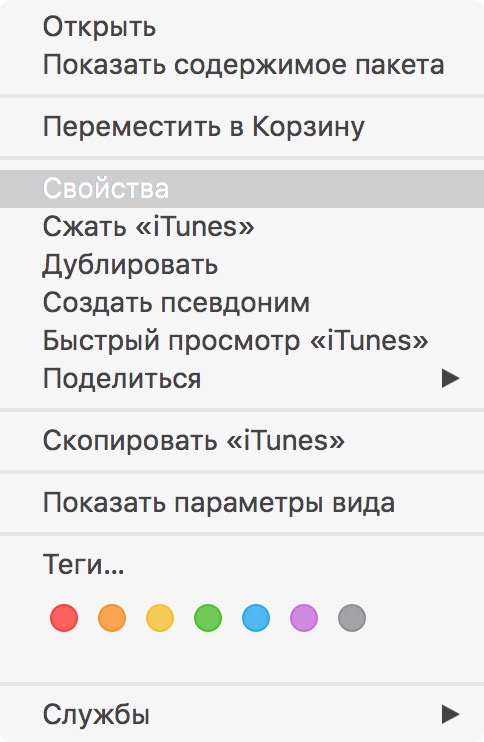 То же самое можно сделать сочетанием клавиш «Command+I» (⌘+I).
То же самое можно сделать сочетанием клавиш «Command+I» (⌘+I). 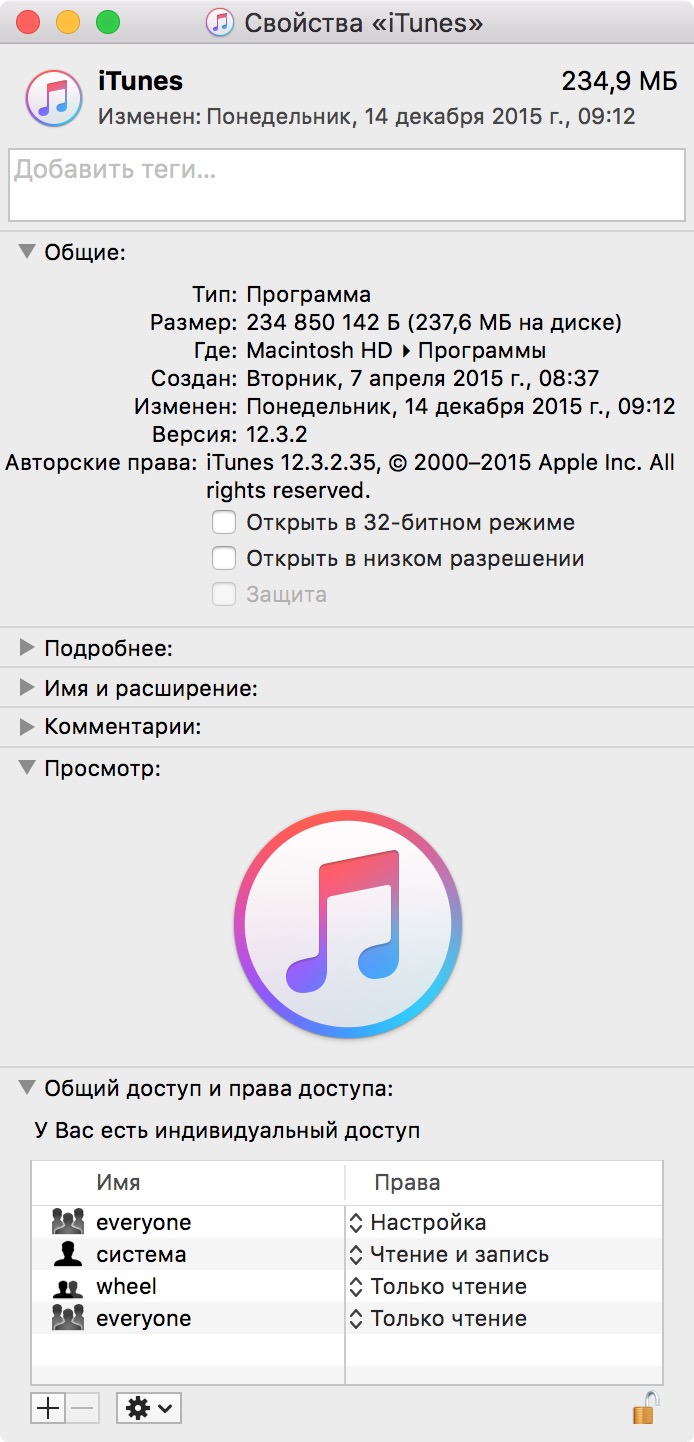
- Чтобы внести изменение в свойства системного объекта в OS X, его необходимо предварительно разблокировать. Для этого в свойствах объекта в самом низу окна справа нажмите на иконке с замком и введите пароль администратора OS X.
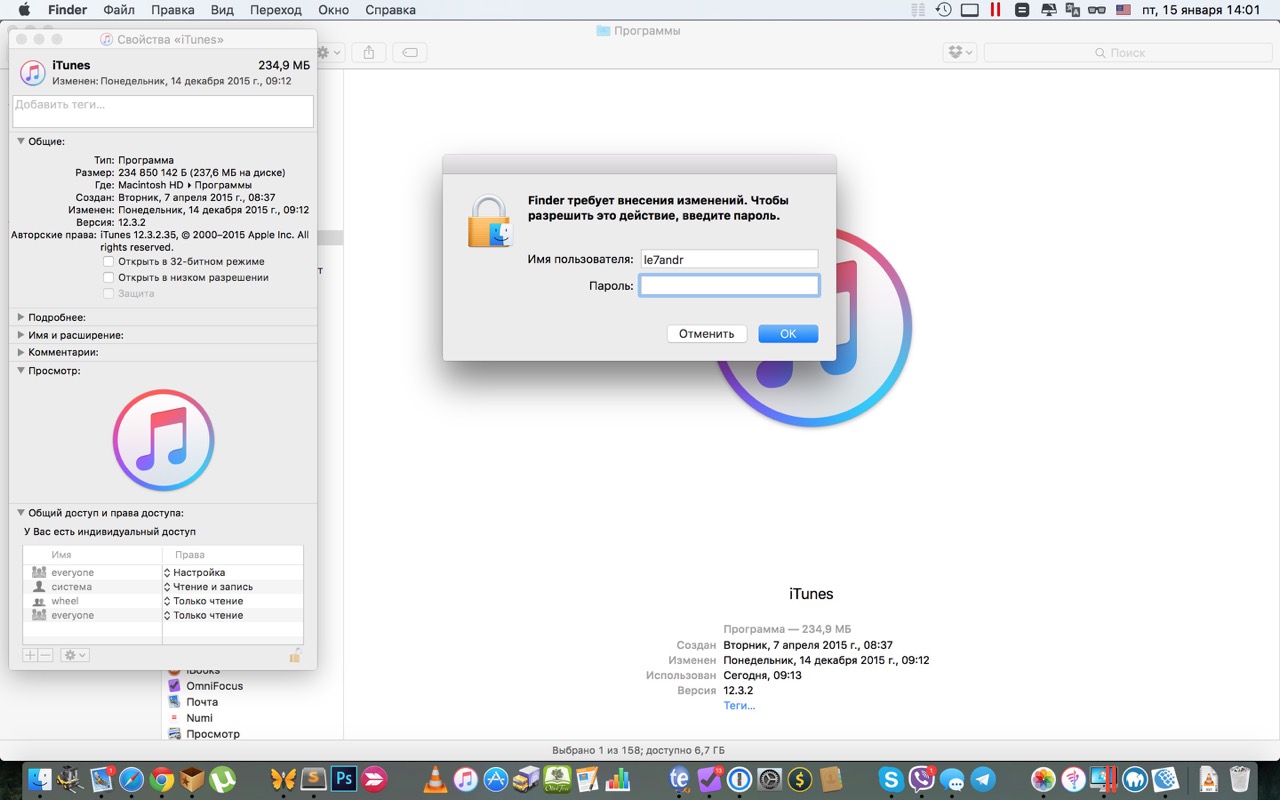
- В свойствах объекта в разделе «Общий доступ и права доступа» (находится в самом низу окна) для каждого пользователя установите права «Чтение и запись» и закройте свойства объекта.
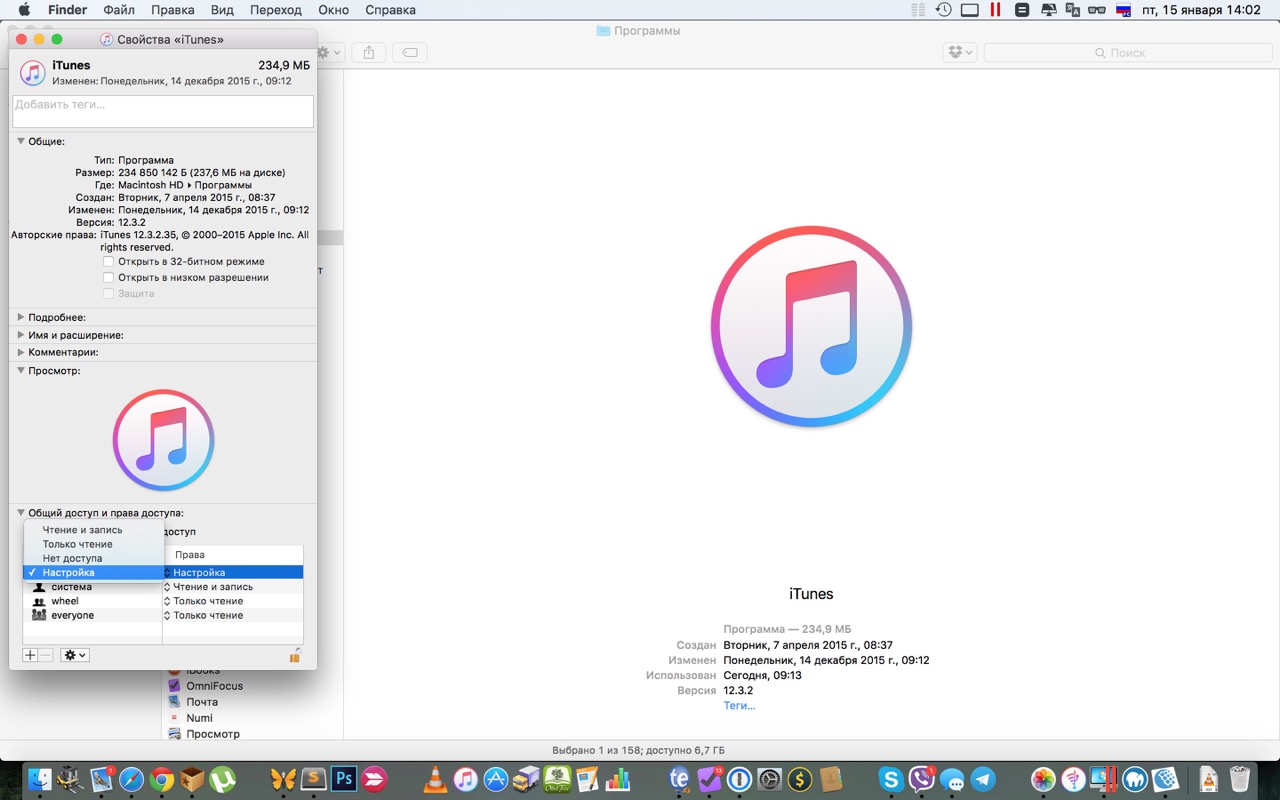
- Перетащите iTunes из папки «Программы» в Корзину и очистите ее. Или выберите объект и нажмите сочетание клавиш «Command+Delete» (⌘+⌫).
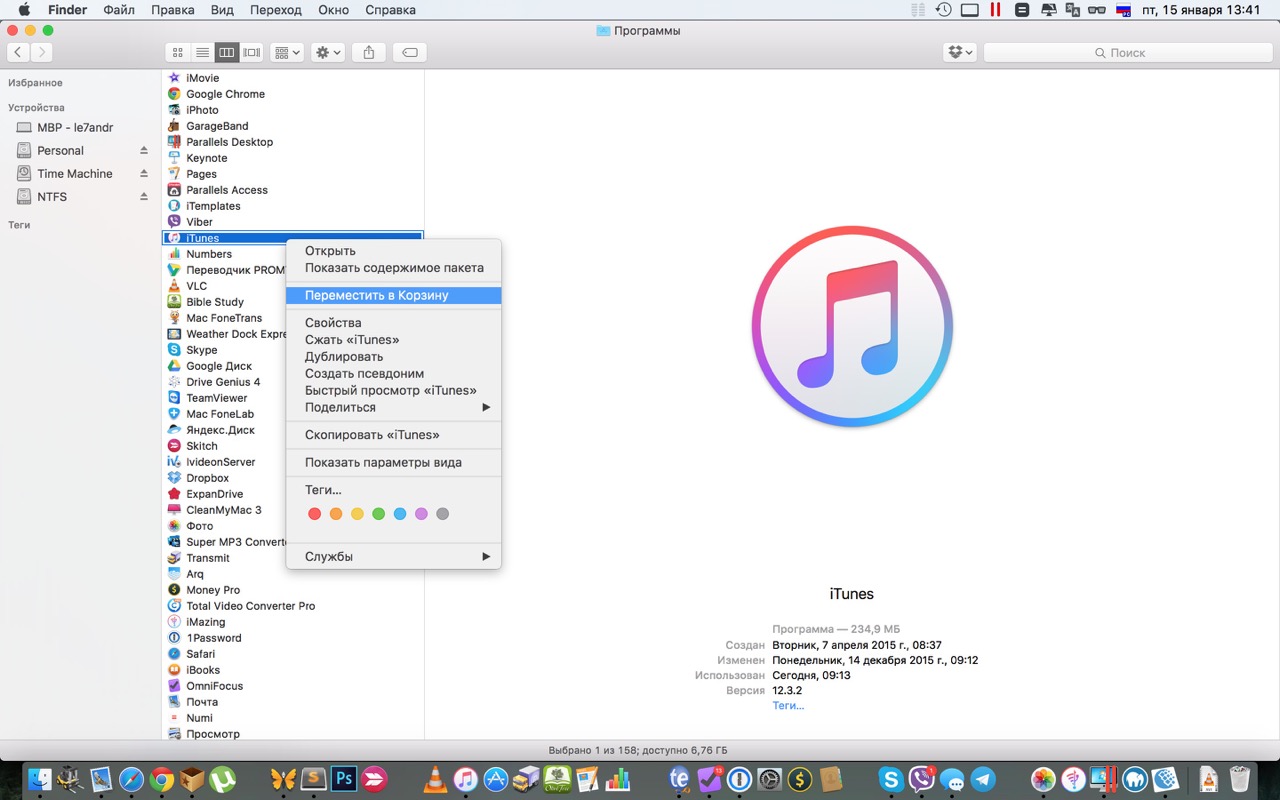
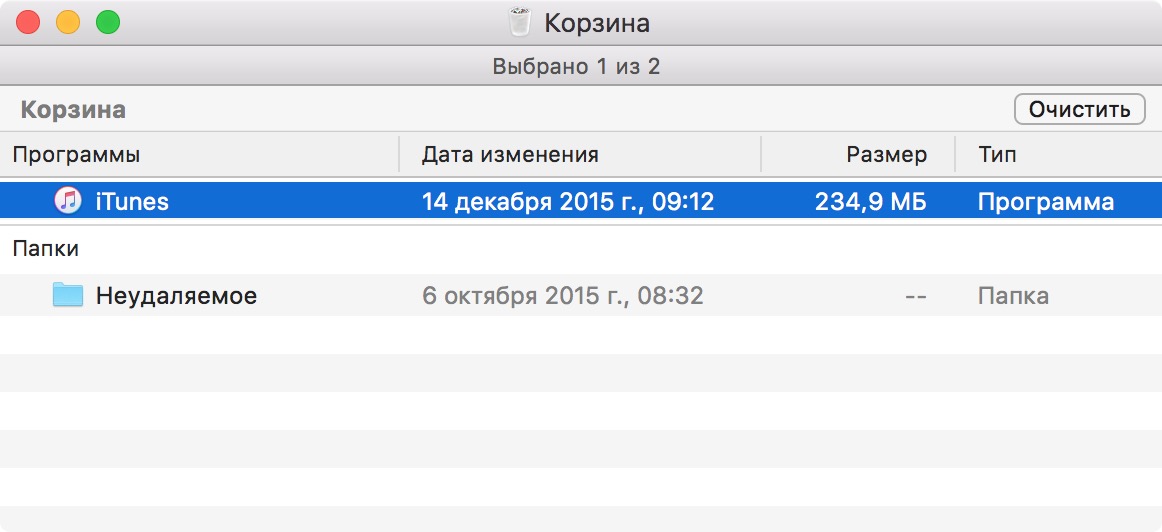
То же самое можно сделать с помощью команды в системной программе Терминал.
2. Как удалить iTunes в OS X — сложный способ.
- Запустите Терминал. Можно с помощью поиска Spotlight (запускается сочетанием клавиш «Control+Space» (⌃+Space)), можно с помощью Finder: «Переход -> Утилиты -> Терминал».
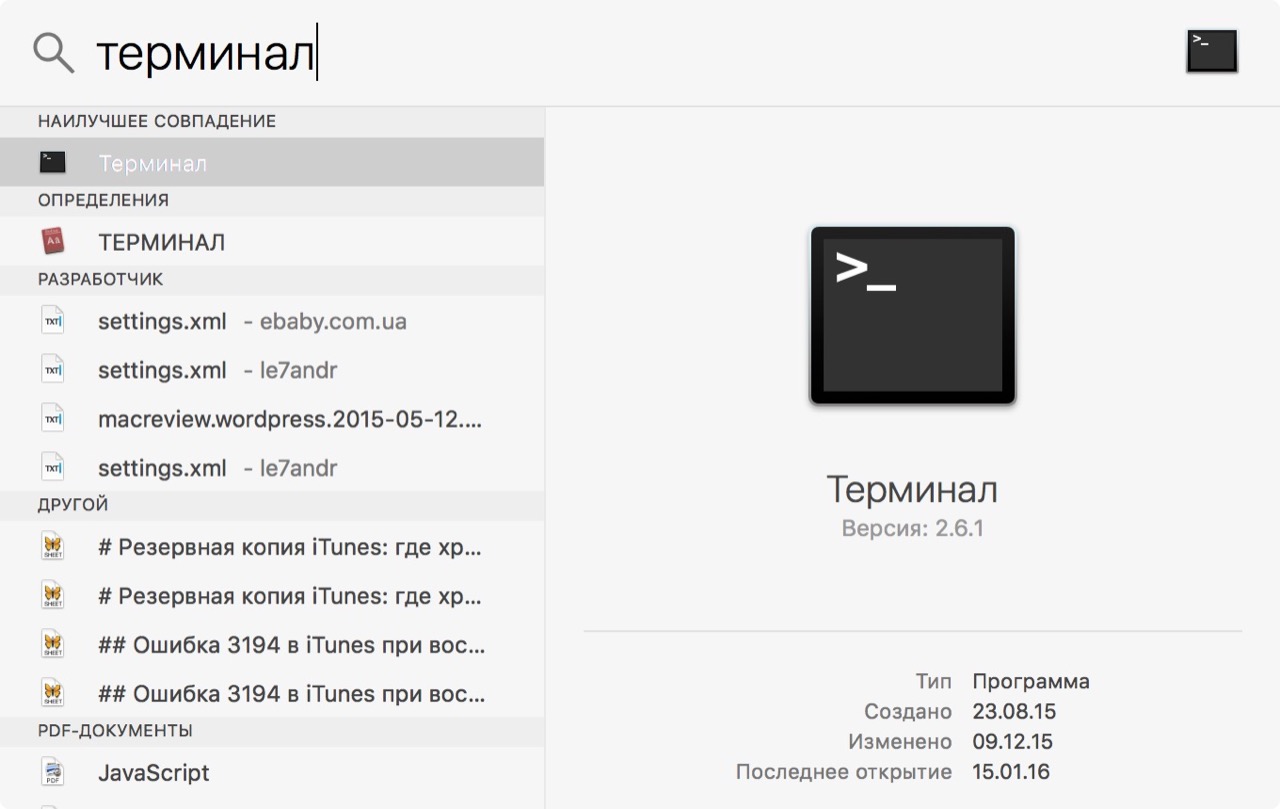
- В окне терминала введите команду «cd /Applications/» и нажмите Ввод (Enter).
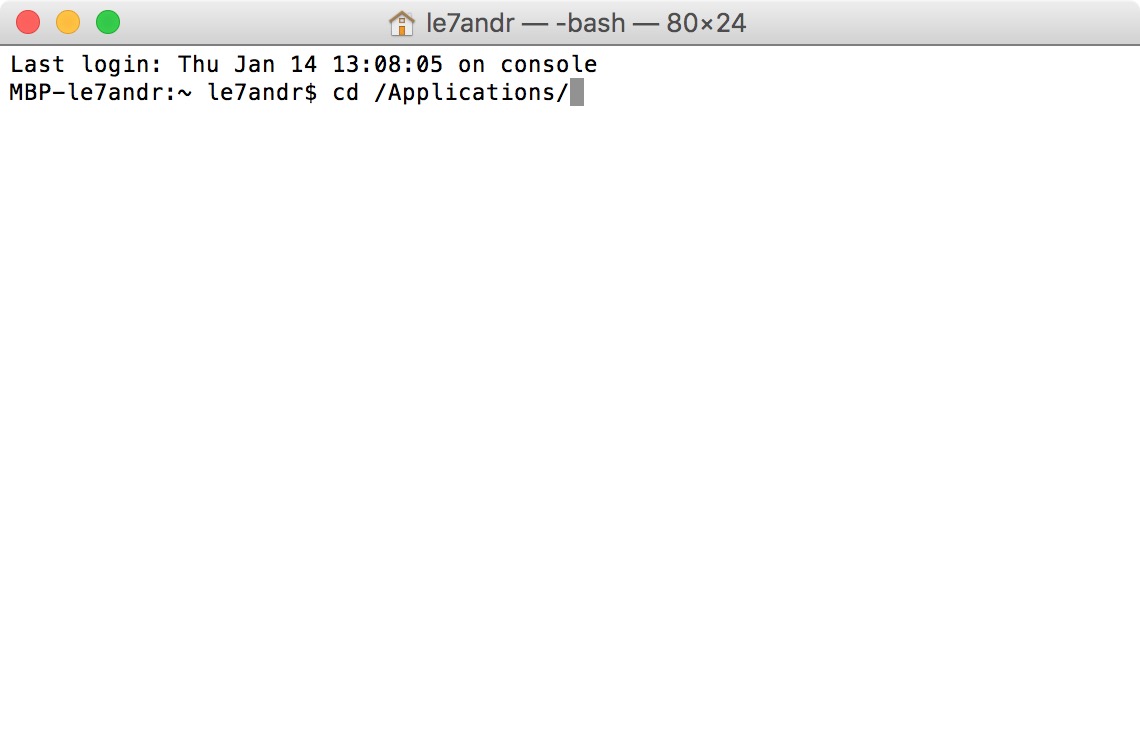
- Затем еще одну «sudo rm -rf iTunes.app/», нажмите Ввод (Enter). Введите пароль администратора. Обратите внимание, что из соображений безопасности пароль в Терминале не отображается.
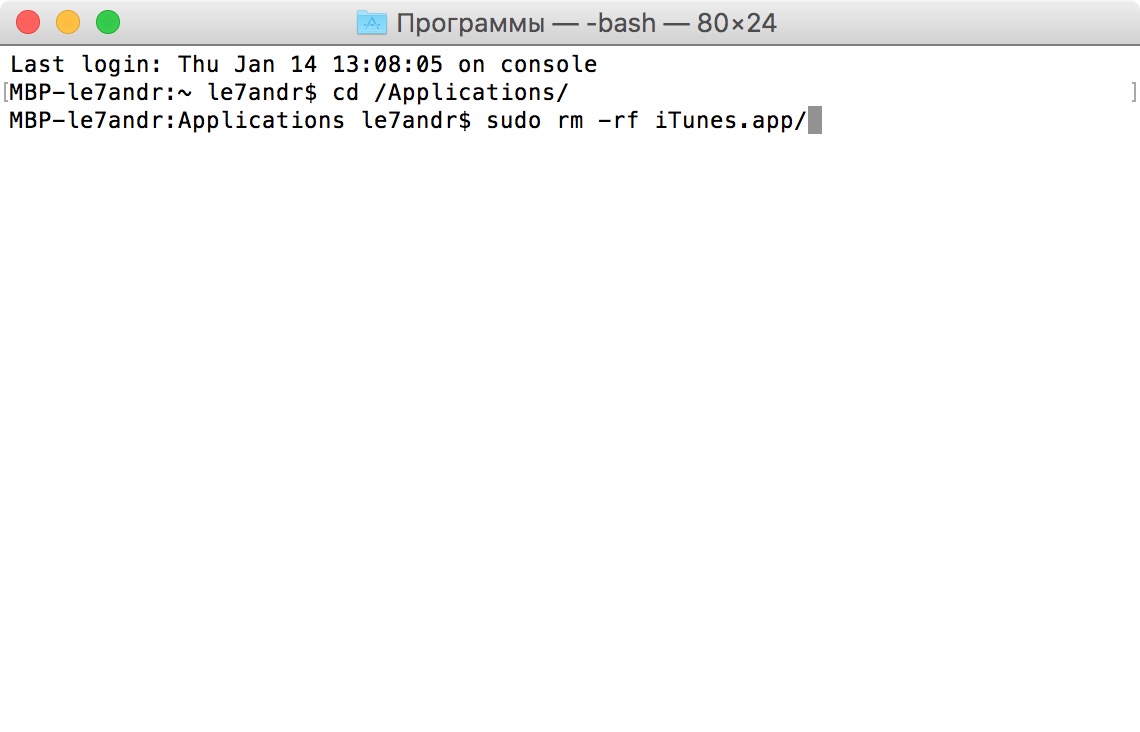
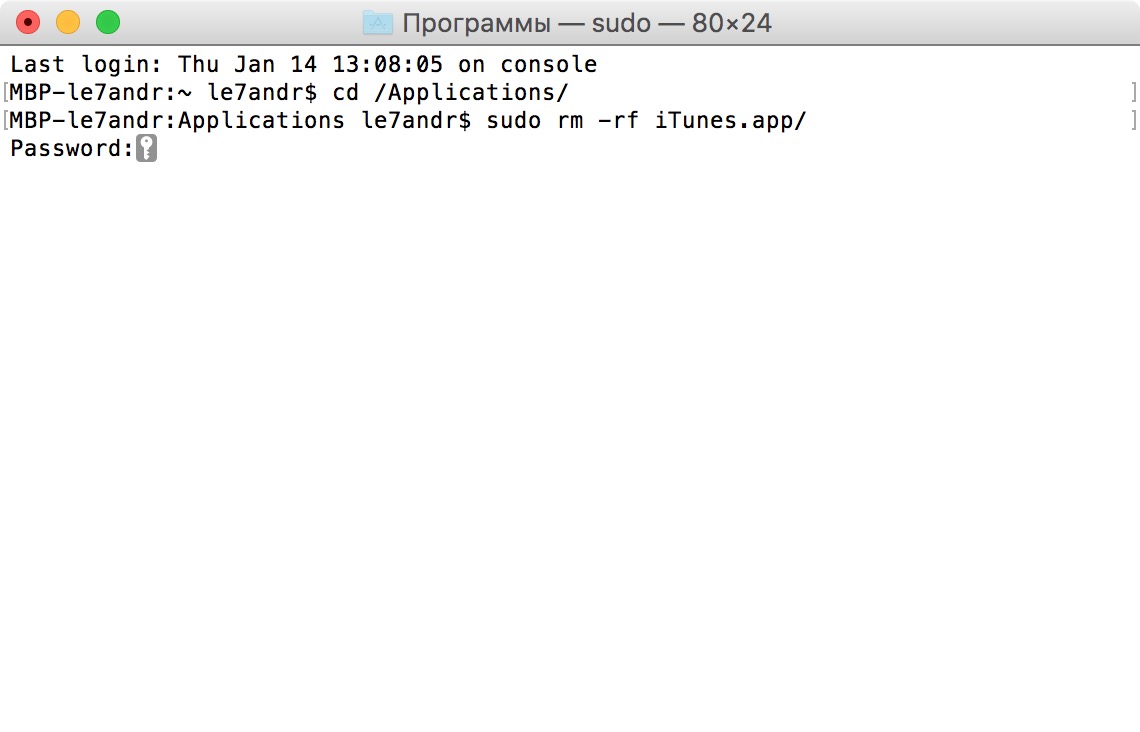
- Программа iTunes будет удалена мимо Корзины.
Заключение
Несмотря на кажущуюся сложность процесса, вы вряд ли столкнетесь с ошибками Windows при удалении iTunes через «Программы и компоненты» и вам не придется предварительно завершать процессы iTunes вручную, и чистить реестр. А на компьютерах Mac это и вовсе просто, что через терминал, что с изменением прав доступа. Главное руку набить.
Если вы по-прежнему владеете iPhone или iPad, после удаления загрузите последнюю версию iTunes с официального сайта Apple (это бесплатно) и установите. Это позволит избежать большого количества ошибок iTunes.
Возникли вопросы, замечания или есть дополнения? Пишите в комментариях, мы непременно поможем (если это в наших силах).
Источник: iphonegeek.me
Как удалить iTunes с компьютера полностью

iTunes – популярный медиакомбайн, который позволяет синхронизировать Apple-устройства с компьютером, организовывать удобное хранение медиатеки, передавать и слушать музыку, смотреть видео и многое другое. Если у вас возникли проблемы с работоспособностью этой программы или пропала необходимость ее использования, самым логичным решением будет полное удаление, о чем мы и расскажем сегодня.
Удаляем айТюнс с компьютера
На компьютерах, работающих под управлением Windows 10, iTunes может быть установлен двумя способами – с помощью Microsoft Store или исполняемого файла, загруженного с официального сайта Apple. Второй вариант, который для предыдущих версий ОС является единственным доступным, подразумевает немного иной, более сложный алгоритм деинсталляции, так как вместе с основной программой на ПК устанавливаются и дополнительные компоненты, от которых тоже потребуется избавиться. Все это подробнее рассмотрим далее.
Способ 1: Программы-деинсталляторы
Большинство компьютерных приложений в процессе своей работы оставляют немало следов в операционной системе, и таковыми являются как файлы на диске, так и записи в системном реестре. Если вы хотите полностью избавиться от следов iTunes, лучше всего воспользоваться для этих целей одной из специализированных программ-деинсталляторов. В качестве наглядного примера мы обратимся за помощью к небезызвестному CCleaner, вы же можете выбрать любое другое решение из представленной по ссылке ниже статьи.
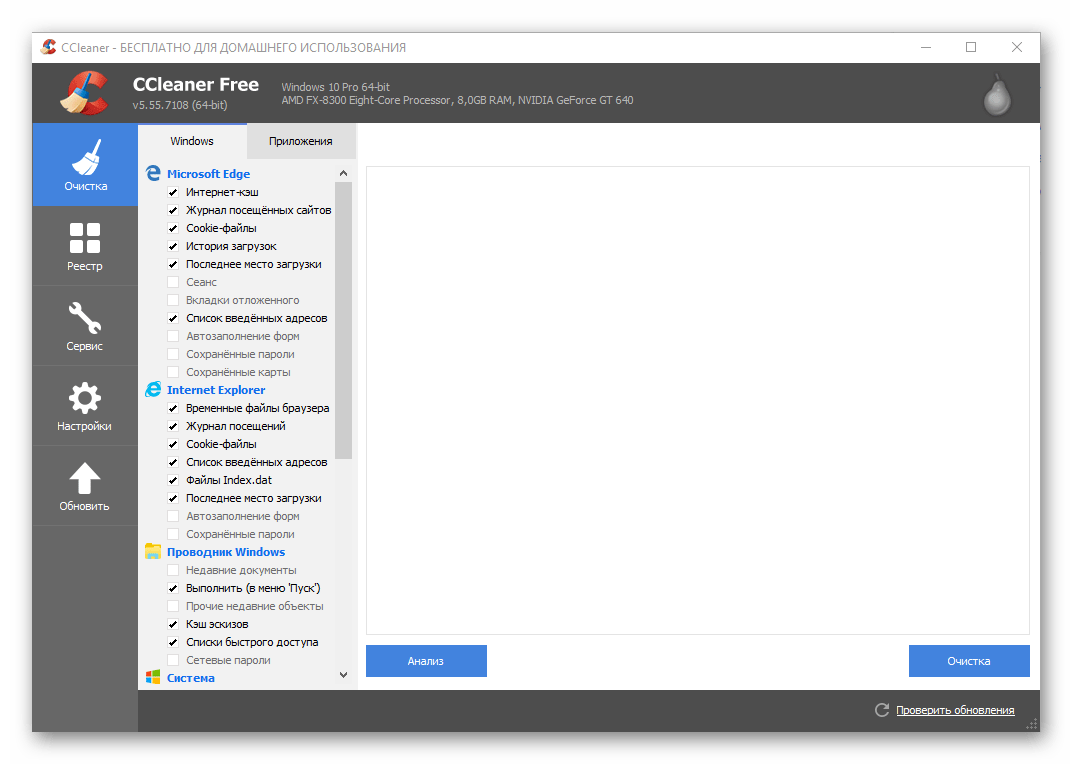
Скачать программу CCleaner
Подробнее: Программы для удаления программ
iTunes из Microsoft Store
Если вы устанавливали айТюнс из Магазина приложений для Виндовс 10, удалить его не составит труда – никаких следов и дополнительных компонентов после такой программы не остается.
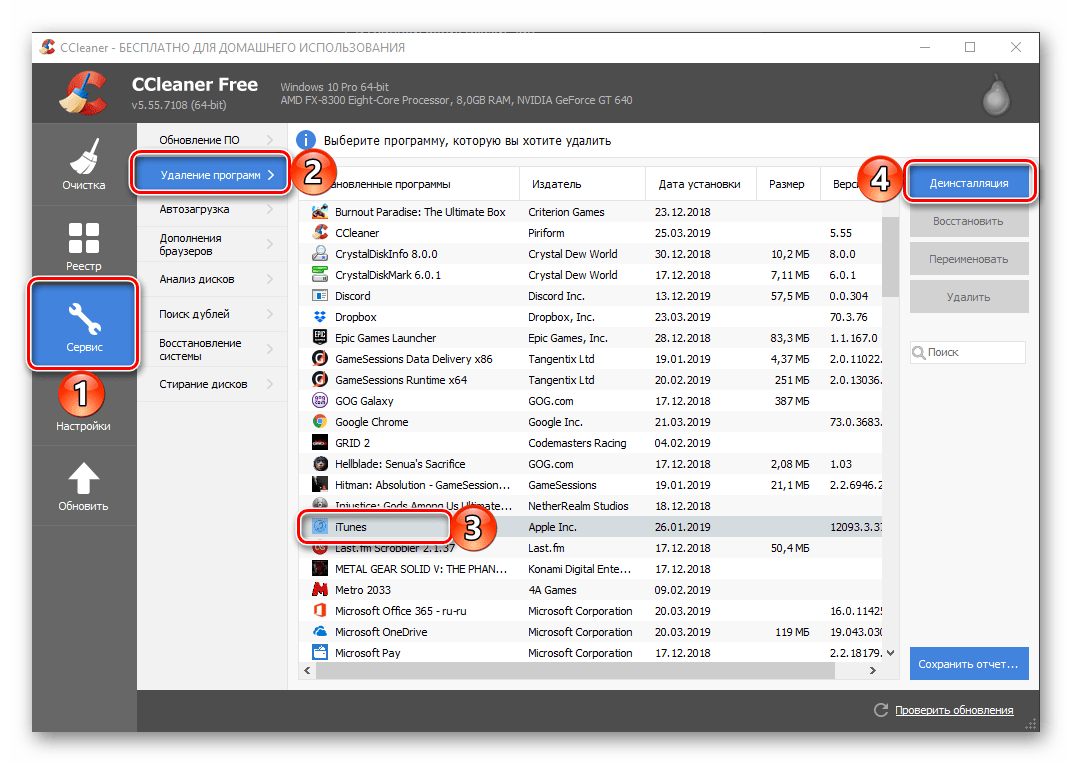
- Запустите CCleaner и перейдите на его боковой панели во вкладку «Сервис», а затем выберите пункт «Удаление программ».
- Найдите в отобразившемся перечне iTunes, выделите его нажатием левой кнопки мышки (ЛКМ) и воспользуйтесь кнопкой «Деинсталляция».
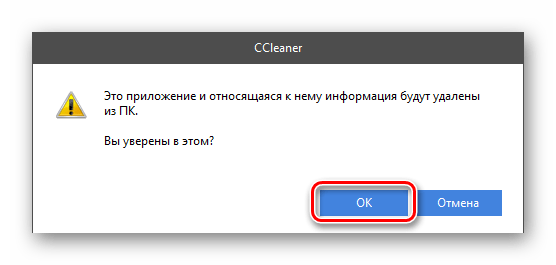
Подтвердите свое намерение удалить программу, нажав «ОК» во всплывающем окне.
iTunes с официального сайта
Если же установка айТюнс осуществлялась традиционным способом, посредством скачанного с официального сайта файла, в вашей системе будет присутствовать еще пять (иногда меньше) программных компонентов, которые тоже потребуется удалить.
- Apple Mobile Device Support;
- Apple Software Update;
- Bonjour;
- Поддержка программ Apple (32-бит);
- Поддержка программ Apple (64-бит).
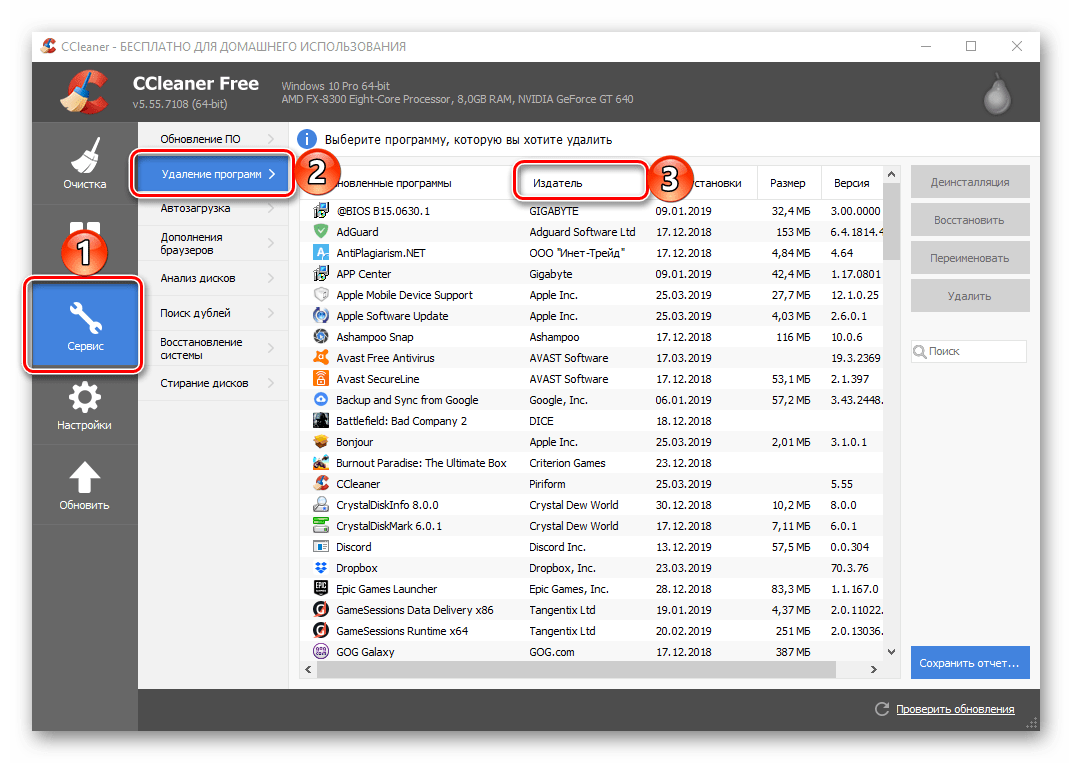
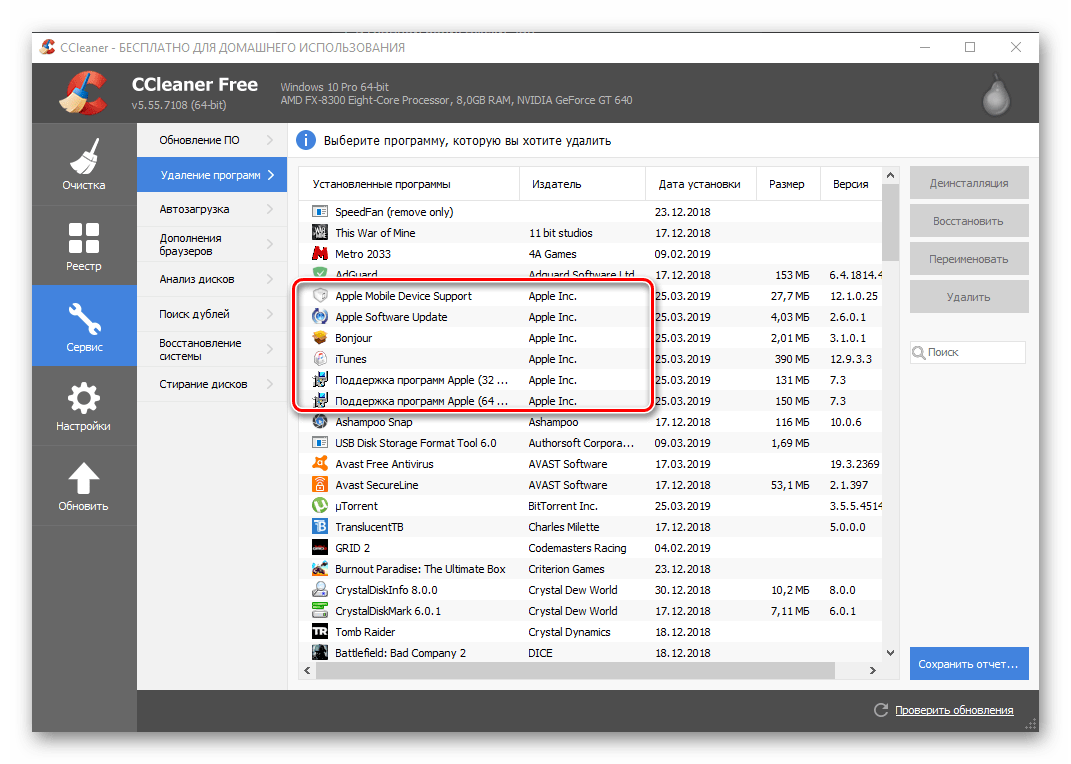
При этом iTunes нужно удалять в последнюю очередь, поэтому начать можно с Apple Mobile Device Support,
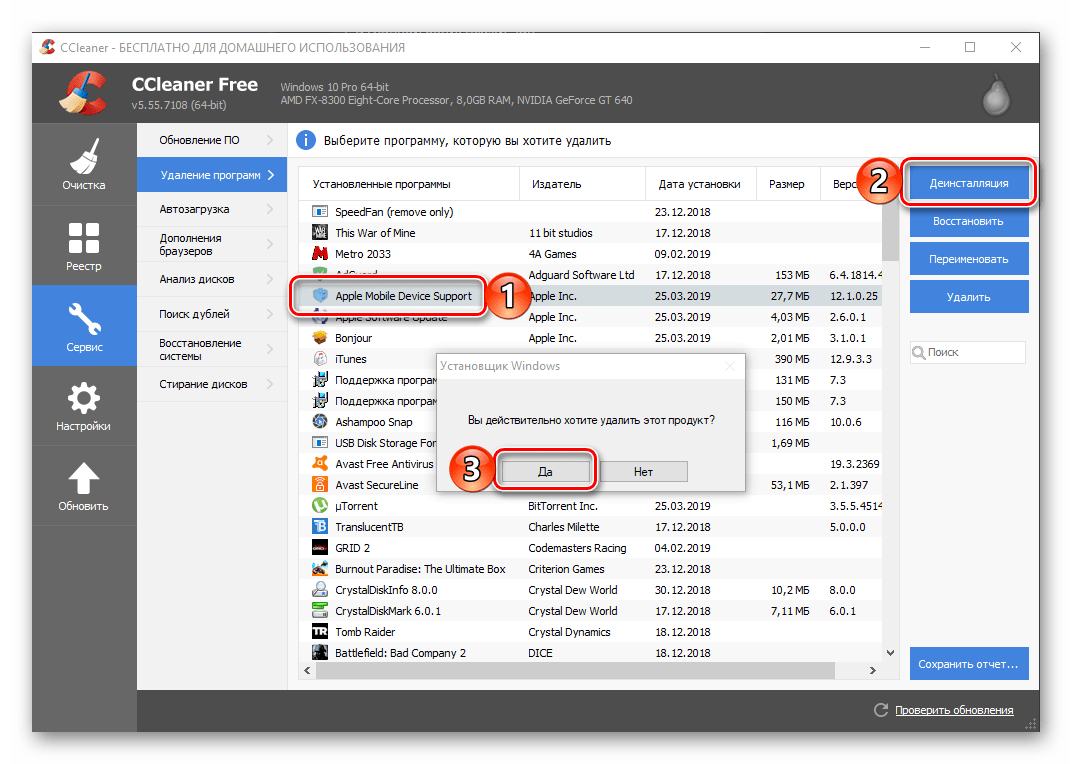
а далее просто действуйте в порядке очереди.
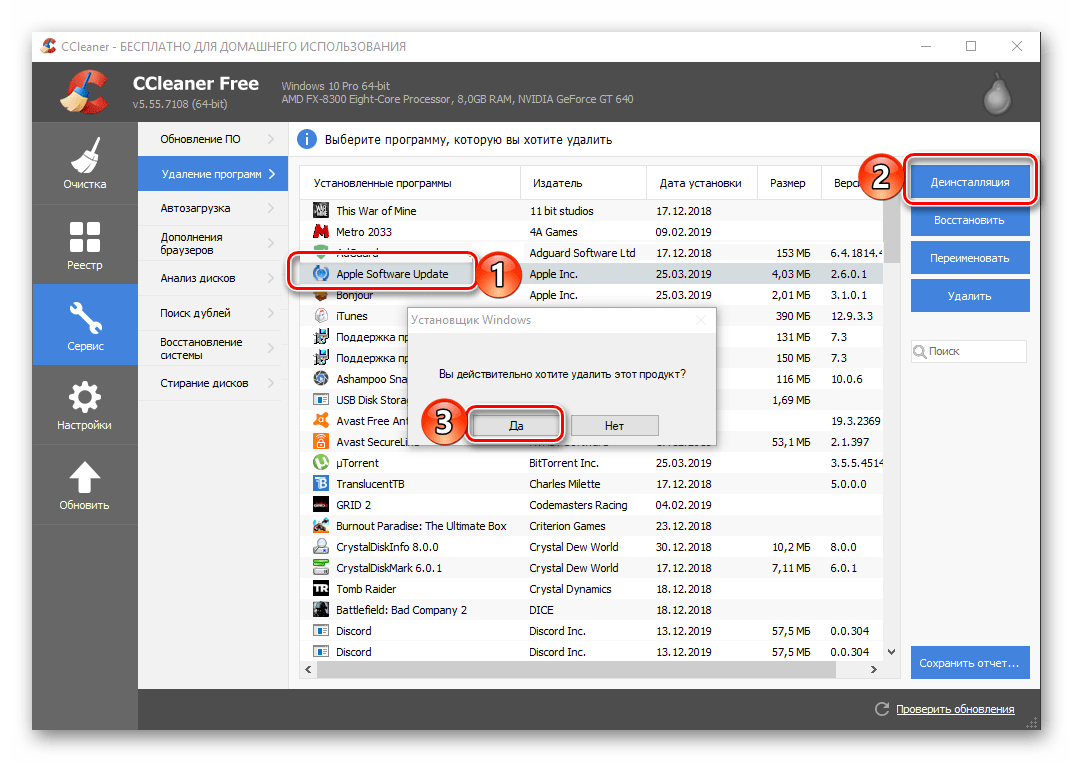
Только после того, как вы избавитесь от всего дополнительного ПО, выполните «Деинсталляцию» айТюнс.
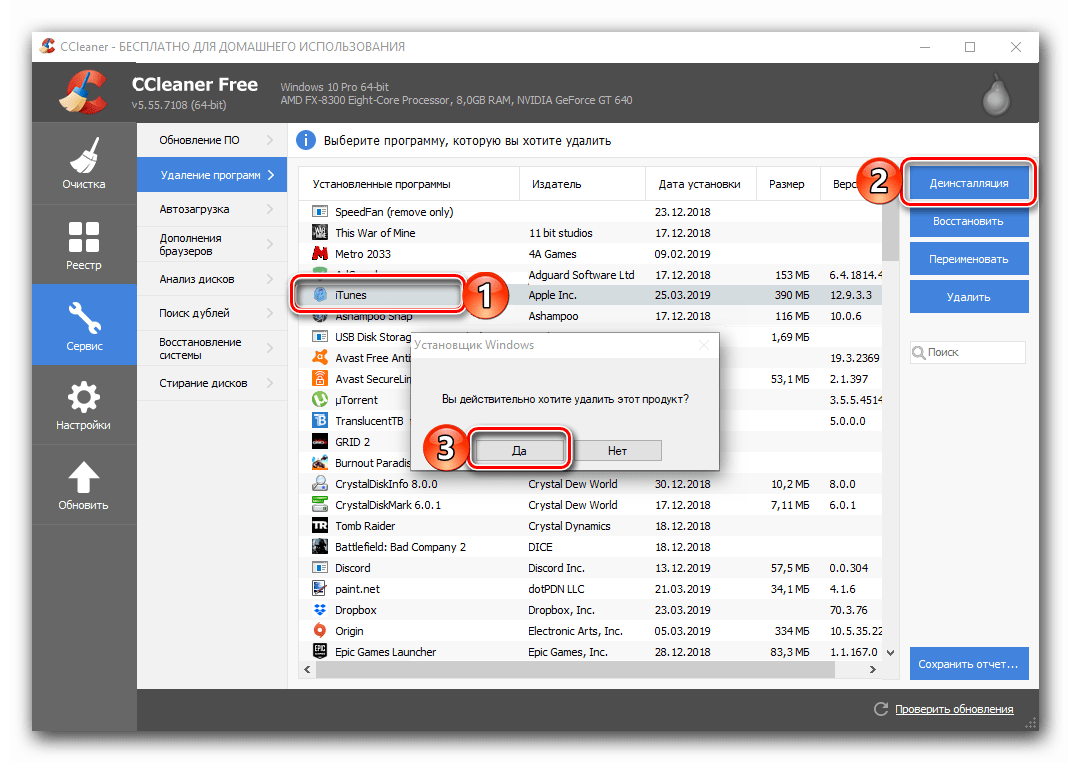
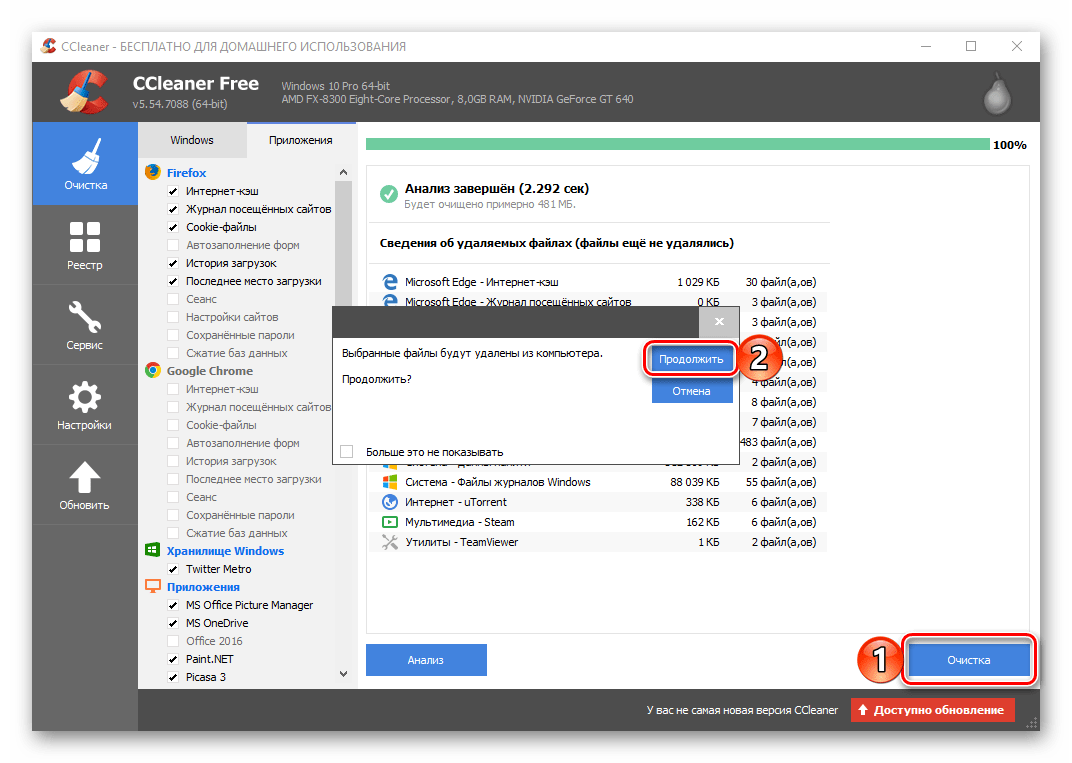
Подробнее: Очистка системы от мусора с помощью программы CCleaner
Способ 2: «Программы и компоненты»
В каждой версии ОС Windows есть стандартный деинсталлятор, и его вполне можно использовать для удаления iTunes.
Примечание: Описанным ниже способом невозможно удалить iTunes, который был установлен из Microsoft Store в Windows 10 – приложения из магазина попросту не отображаются в данном разделе операционной системы.
Способ 3: «Параметры» (Windows 10)
Если вы – пользователь десятой версии Виндовс и предпочитаете для решения тех или иных задач по обслуживанию ОС задействовать ее стандартные средства, для удаления айТюнс в таком случае можно и нужно обратиться к разделу «Параметры».
iTunes из Microsoft Store
- Воспользуйтесь клавишами «WINDOWS+I», чтобы открыть «Параметры» операционной системы, и перейдите к разделу под названием «Приложения».
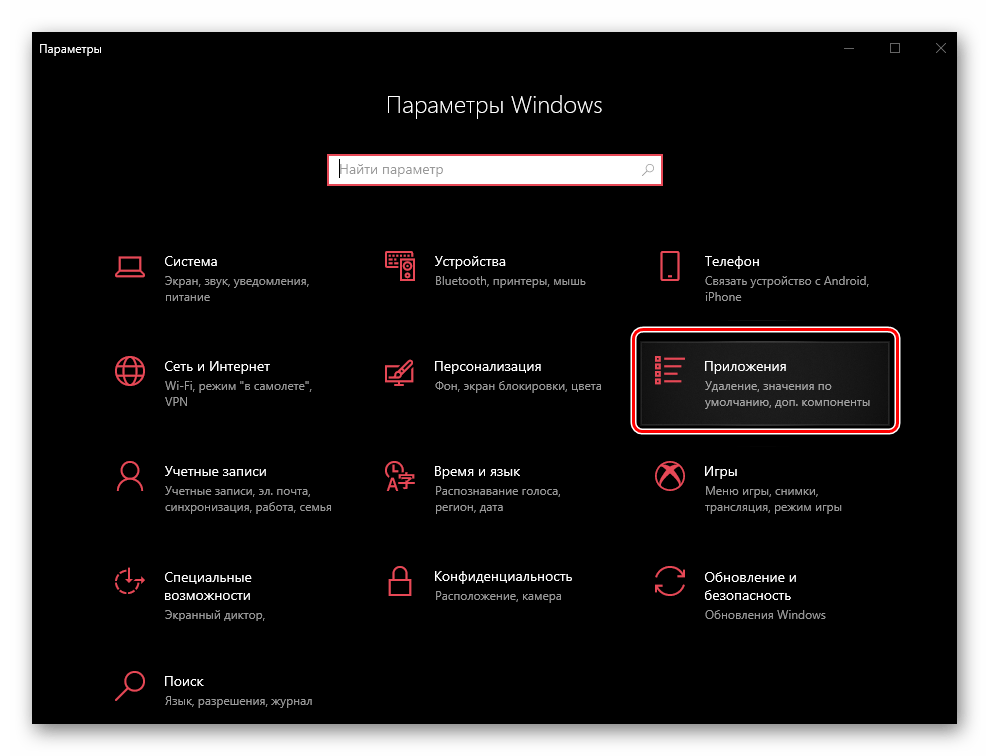
- Пролистайте список «Приложения и возможности» немного вниз и найдите в нем iTunes. Кликните ЛКМ по этому элементу, а затем дважды нажмите по кнопке «Удалить».
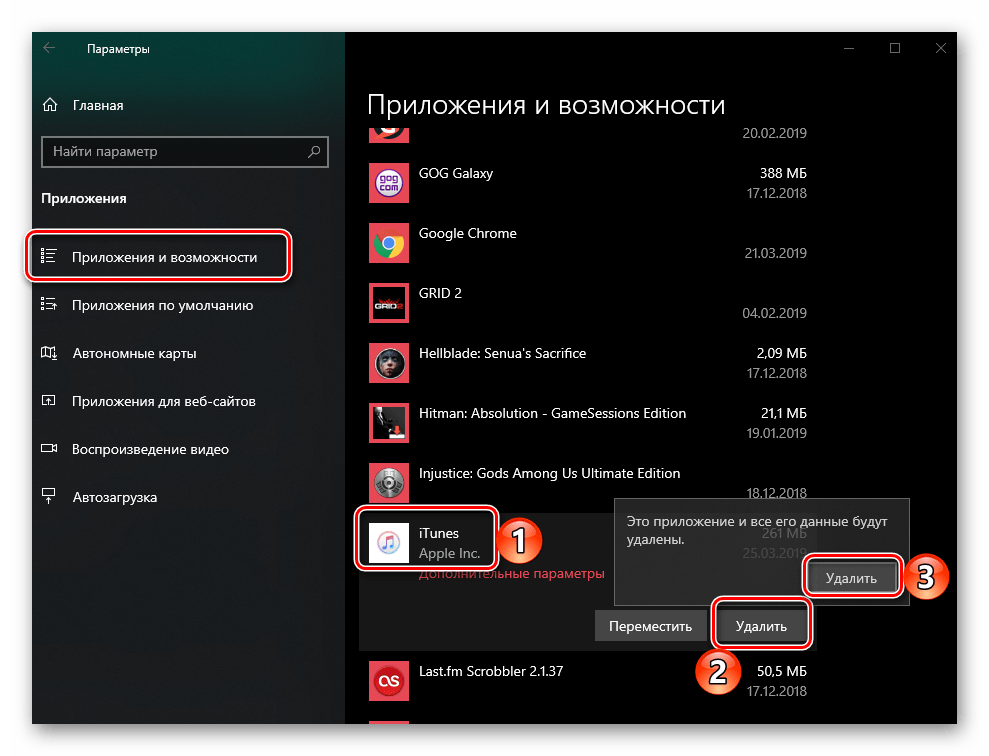
- Спустя несколько секунд программа будет удалена с вашего компьютера.

iTunes с официального сайта
- Повторите действия из первого пункта выше, а затем во вкладке «Приложения и возможности» упорядочьте список представленных там программ по дате их установки. Для этого просто выберите соответствующий пункт в выпадающем списке «Сортировать по:».
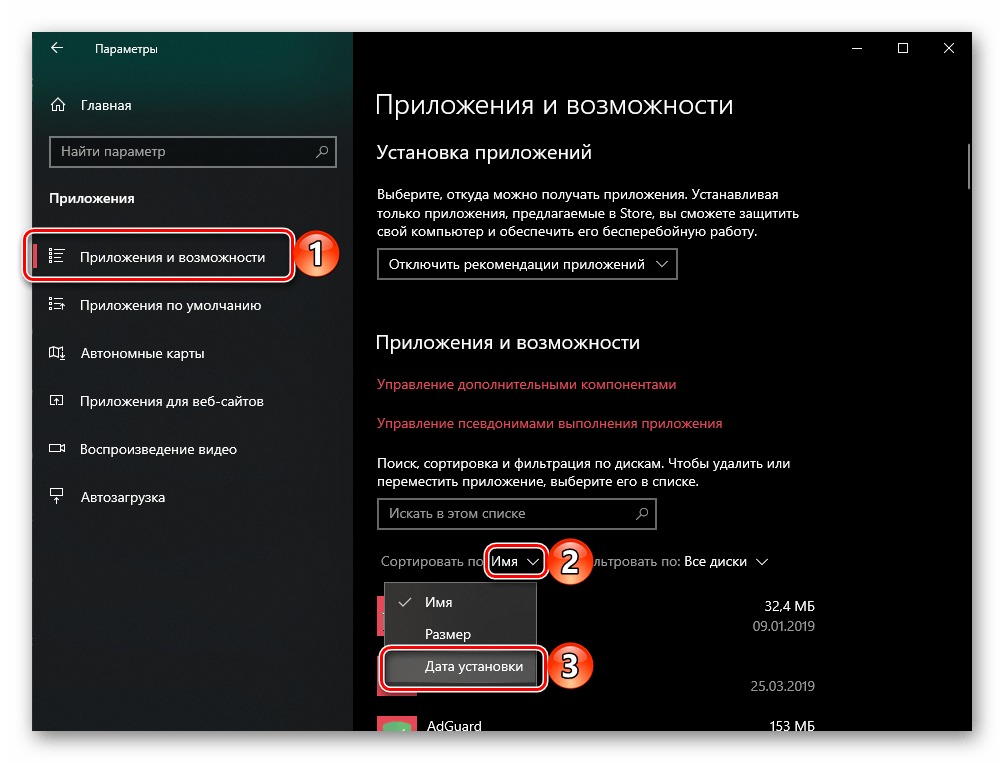
- Такая сортировка поможет нам увидеть вместе все программные компоненты от Эппл, которые установлены на компьютере, после чего можно будет легко удалить как каждый из них, так и непосредственно сам айТюнс.
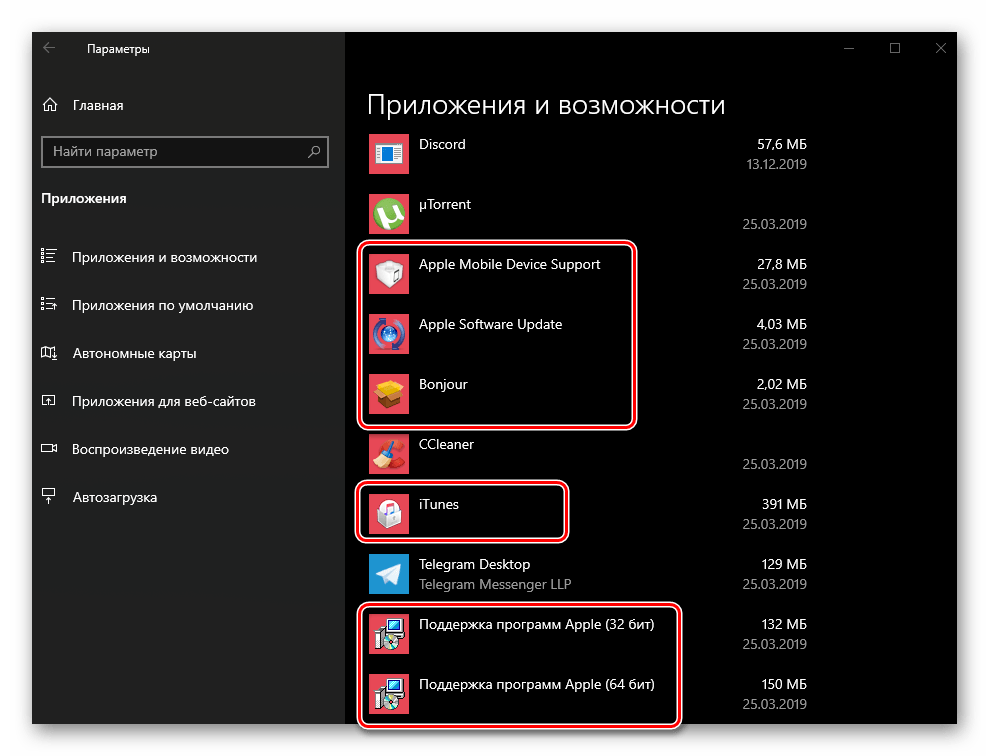
Примечание: Список всех продуктов от Apple Inc, которые требуется деинсталлировать, указан в части «iTunes с официального сайта» первого способа настоящей статьи.
Для этого просто кликните ЛКМ по первой программе в списке, а затем дважды нажмите «Удалить». 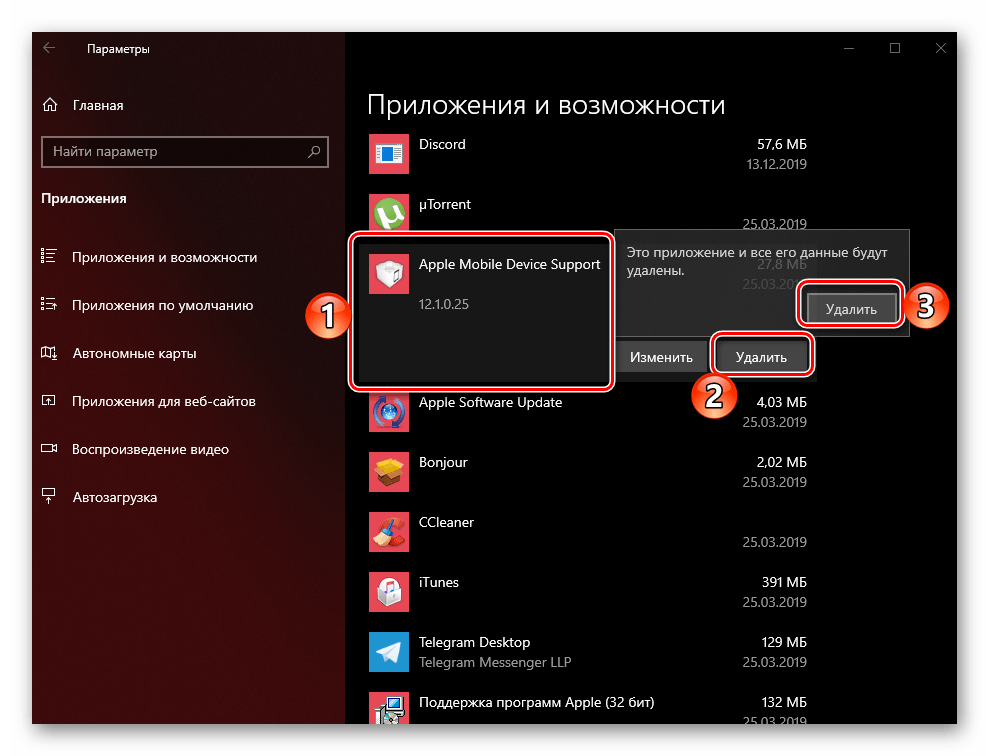
Дождитесь завершения процедуры удаления, после чего перейдите к следующему элементу в списке. 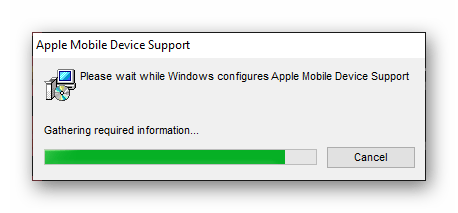
В последнюю очередь удалите iTunes. 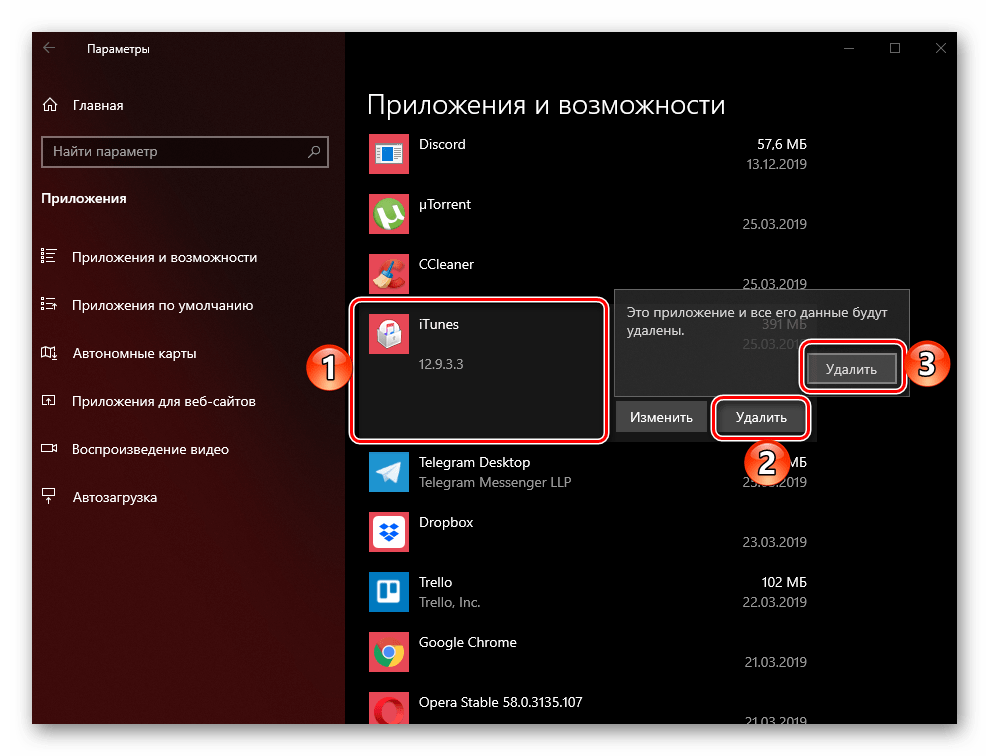
Обычно этот процесс занимает около одной минуты, 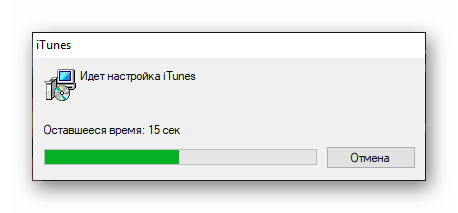
зато по его завершении вы избавитесь от всех продуктов Apple и оставленных ими в операционной системе следов. 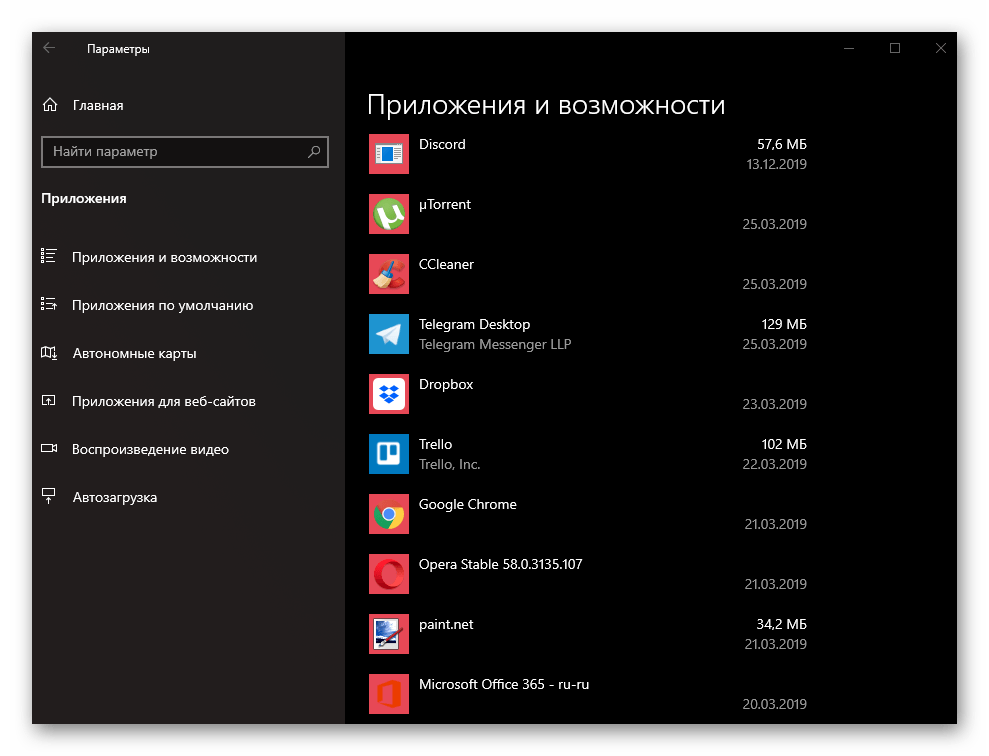
Заключение
Полное удаление iTunes в среде ОС Windows практически ничем не отличается от аналогичной процедуры с любыми другими программами, а единственный нюанс заключается в необходимости самостоятельной деинсталляции дополнительных продуктов от Apple.
Источник: lumpics.ru